ಲಿನಕ್ಸ್ ಮಿಂಟ್ನ ಹಿಂದಿನ ಆವೃತ್ತಿಯಂತೆಯೇ, ಇಂದು ನಾನು ಸ್ವಚ್ install ವಾದ ಸ್ಥಾಪನೆಯನ್ನು ಮಾಡಲು ಮುಂದಾಗಿದ್ದೇನೆ ಲಿನಕ್ಸ್ ಮಿಂಟ್ 18.1 ದಾಲ್ಚಿನ್ನಿ ಡೆಸ್ಕ್ಟಾಪ್ ಪರಿಸರದೊಂದಿಗೆ "ಸೆರೆನಾ", ಇದನ್ನು ಕೈಗೊಳ್ಳಬೇಕೆ ಅಥವಾ ಬೇಡವೇ ಎಂದು ನಾನು ಆಶ್ಚರ್ಯ ಪಡುತ್ತೇನೆ ಏನು ಮಾಡಬೇಕು ಲಿನಕ್ಸ್ ಮಿಂಟ್ 18.1 "ಸೆರೆನಾ" ಅನ್ನು ಸ್ಥಾಪಿಸಿದ ನಂತರ, ಏಕೆಂದರೆ ಅದು ನಿಜವೆಂದು ತೋರುತ್ತದೆ. ಕೆಲವು ಹಂತಗಳನ್ನು ಸುಧಾರಿಸಲು ಮತ್ತು ಸ್ವಯಂಚಾಲಿತಗೊಳಿಸಲು ಅದನ್ನು ಮಾಡಲು ನನಗೆ ಪ್ರೋತ್ಸಾಹ ನೀಡಲಾಯಿತು.
ಈ ಹೊಸ ಆವೃತ್ತಿಯಲ್ಲಿ ನಾವು ಸ್ಕ್ರಿಪ್ಟ್ನಿಂದ ಸಂಪೂರ್ಣ ಅಪ್ಲಿಕೇಶನ್ ಮತ್ತು ಥೀಮ್ ಸ್ಥಾಪನೆ ಸಮಸ್ಯೆಯನ್ನು ಮಾಡಲು ಸಾಧ್ಯವಾಗುತ್ತದೆ, ಆದರೆ ಅದೇ ರೀತಿಯಲ್ಲಿ, ಅದನ್ನು ಹೇಗೆ ಮಾಡಬೇಕೆಂಬುದನ್ನು ನಾನು ಪ್ರತ್ಯೇಕವಾಗಿ ಬಿಡುತ್ತೇನೆ, ಏಕೆಂದರೆ ಅನೇಕರು ಆಯಾ ಡಿಸ್ಟ್ರೋಗಳಲ್ಲಿ ಥೀಮ್ಗಳು ಮತ್ತು ಐಕಾನ್ಗಳನ್ನು ಬಳಸುವುದನ್ನು ಇಷ್ಟಪಡುತ್ತಾರೆ.
ಮಾರ್ಗದರ್ಶಿ ನನ್ನ ಮಾರ್ಗದರ್ಶಿಯನ್ನು ಆಧರಿಸಿದೆ ಲಿನಕ್ಸ್ ಮಿಂಟ್ 18 "ಸಾರಾ" ಅನ್ನು ಸ್ಥಾಪಿಸಿದ ನಂತರ ಏನು ಮಾಡಬೇಕು, ಮಾರ್ಗದರ್ಶಿ ಜೊತೆಗೆ ನಾವು ಲಿನಕ್ಸ್ ಬಳಸೋಣ ಮತ್ತು ಅಲ್ಟಿಮೇಟ್ ಲಿನಕ್ಸ್ ಮಿಂಟ್ 18 de ಎರಿಕ್ ಡುಬೋಯಿಸ್ (ಅದರಿಂದ ನಾನು ಹಲವಾರು ಸ್ಕ್ರಿಪ್ಟ್ಗಳನ್ನು ತೆಗೆದುಕೊಂಡು ಅವುಗಳನ್ನು ನನ್ನ ಇಚ್ to ೆಯಂತೆ ಕಸ್ಟಮೈಸ್ ಮಾಡಿದ್ದೇನೆ).
ಮಾರ್ಗದರ್ಶಿಯನ್ನು ಪೂರ್ಣಗೊಳಿಸಿದ ನಂತರ, ನಿಮ್ಮ ಡೆಸ್ಕ್ಟಾಪ್ ಬಹುಶಃ ಈ ರೀತಿಯಾಗಿರಬಹುದು, ನವೀಕರಿಸುವುದು, ಸ್ಥಿರವಾಗಿರುವುದು ಮತ್ತು ಉತ್ತಮ ಪ್ರಮಾಣದ ಅಗತ್ಯ ಸಾಫ್ಟ್ವೇರ್ನೊಂದಿಗೆ, ಇವೆಲ್ಲವೂ ತ್ವರಿತವಾಗಿ ಮತ್ತು ಸುರಕ್ಷಿತವಾಗಿ.
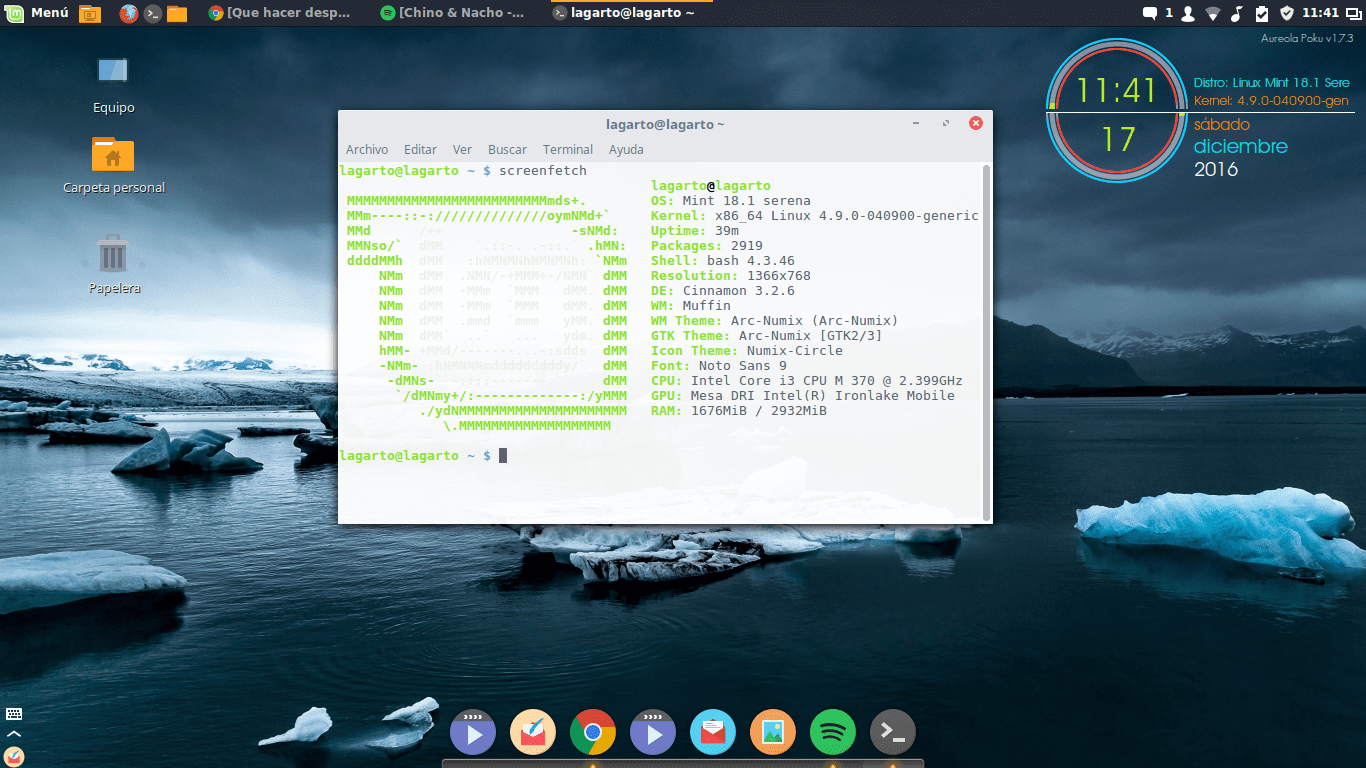
ಲಿನಕ್ಸ್ ಮಿಂಟ್ 18.1
ಲಿನಕ್ಸ್ ಮಿಂಟ್ 18.1 "ಸೆರೆನಾ" ನಲ್ಲಿ ಹೊಸದೇನಿದೆ?
ಲಿನಕ್ಸ್ ಮಿಂಟ್ 18.1 "ಸೆರೆನಾ" ಲಿನಕ್ಸ್ ಮಿಂಟ್ 18 ಕುಟುಂಬದಲ್ಲಿ ಕಿರಿಯ, ಇದು ದಾಲ್ಚಿನ್ನಿ 3.2, ಎಂಡಿಎಂ 2.0, ಲಿನಕ್ಸ್ ಕರ್ನಲ್ 4.4 ಅನ್ನು ಹೊಂದಿದೆ ಮತ್ತು ಉಬುಂಟು 16.04 ಅನ್ನು ಬೇಸ್ ಪ್ಯಾಕೇಜ್ ಆಗಿ ಬಳಸುತ್ತದೆ. ಅದೇ ರೀತಿಯಲ್ಲಿ, ಲಿನಕ್ಸ್ ಮಿಂಟ್ 18.1 ಸಹ ಎಲ್ಟಿಎಸ್ ಆಗಿದೆ, ಆದ್ದರಿಂದ ಇದು 2021 ರವರೆಗೆ ಭದ್ರತಾ ನವೀಕರಣಗಳನ್ನು ಸ್ವೀಕರಿಸುತ್ತದೆ.
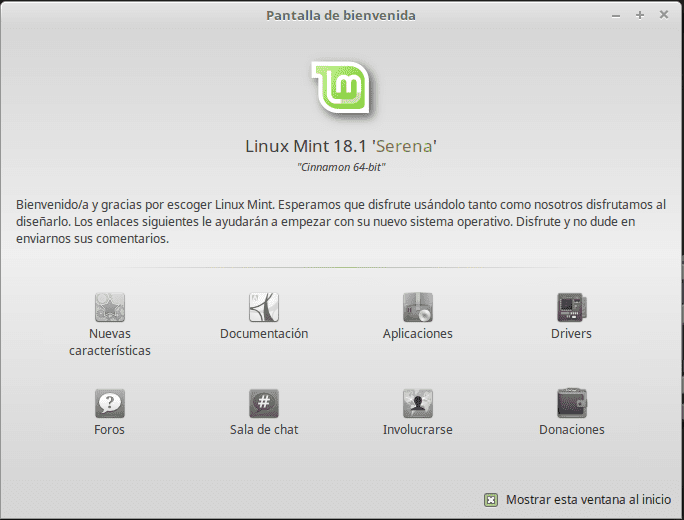
ಲಿನಕ್ಸ್ ಮಿಂಟ್ 18.1 ಸೆರೆನಾ
ಅದೇ ರೀತಿಯಲ್ಲಿ, ಪ್ರಮುಖ ಗುಣಲಕ್ಷಣಗಳು ಈ ಕೆಳಗಿನಂತಿವೆ:
- ಡೀಫಾಲ್ಟ್ ಸಾಫ್ಟ್ವೇರ್ ಅನ್ನು ಇತ್ತೀಚಿನ ಲಭ್ಯವಿರುವ ಆವೃತ್ತಿಗಳಿಗೆ ನವೀಕರಿಸಲಾಗಿದೆ ಮತ್ತು ಹೊಸ ವೈಶಿಷ್ಟ್ಯಗಳನ್ನು ಸೇರಿಸಲಾಗಿದೆ.
- ಸ್ಕ್ರೀನ್ ಸೇವರ್ ಅನ್ನು ಪೈಥಾನ್ನಲ್ಲಿ ಮೊದಲಿನಿಂದ ಮರುವಿನ್ಯಾಸಗೊಳಿಸಲಾಗಿದೆ ಮತ್ತು ಪುನಃ ಬರೆಯಲಾಗಿದೆ. ಇದು ಉತ್ತಮವಾಗಿ ಕಾಣುವುದಷ್ಟೇ ಅಲ್ಲ, ಇದು ಹಳೆಯದಕ್ಕಿಂತ ಹೆಚ್ಚು ವೇಗವಾಗಿ, ಹೆಚ್ಚು ಸ್ಪಂದಿಸುವ ಮತ್ತು ಹೆಚ್ಚು ಗ್ರಾಹಕೀಯಗೊಳಿಸಬಲ್ಲದು.
- ಹಾರ್ಡ್ವೇರ್ ಬೆಂಬಲ ಸುಧಾರಣೆಗಳು.
- ಲಂಬ ಫಲಕಗಳ ಸಂಯೋಜನೆ.
- ಧ್ವನಿ ಆಪ್ಲೆಟ್ ಈಗ ಅನೇಕ ಒಳಹರಿವುಗಳನ್ನು ನಿಭಾಯಿಸುತ್ತದೆ.
- ಪ್ರಾರಂಭ ಮೆನುವಿನ ಕಾರ್ಯಕ್ಷಮತೆ ಸುಧಾರಿಸಿದೆ ಮತ್ತು ನವೀಕರಿಸಲಾಗಿದೆ ಇದರಿಂದ ಅದನ್ನು ಕೀಬೋರ್ಡ್ನಿಂದ ಸಂಪೂರ್ಣವಾಗಿ ನ್ಯಾವಿಗೇಟ್ ಮಾಡಬಹುದು.
- ನವೀಕರಣ ವ್ಯವಸ್ಥಾಪಕವು ಈಗ ಪ್ಯಾಕೇಜ್ನ ಮೂಲವನ್ನು ತಿಳಿಯುವ ಸಾಧ್ಯತೆಯನ್ನು ನಮಗೆ ನೀಡುತ್ತದೆ.
- ಭಾಷಾ ನಿರ್ವಹಣೆ ಆಪ್ಟಿಮೈಸೇಶನ್.
ಮಾರ್ಗದರ್ಶಿಯನ್ನು ಪ್ರಾರಂಭಿಸುವ ಮೊದಲು ಗಣನೆಗೆ ತೆಗೆದುಕೊಳ್ಳಬೇಕಾದ ಕೆಲವು ಪರಿಗಣನೆಗಳು
- ಉಬುಂಟುಗಿಂತ ಭಿನ್ನವಾಗಿ, ಮಿಂಟ್ ಪೂರ್ವನಿಯೋಜಿತವಾಗಿ ಹೆಚ್ಚಿನ ಮಲ್ಟಿಮೀಡಿಯಾ ಆಡಿಯೊ ಮತ್ತು ವಿಡಿಯೋ ಕೋಡೆಕ್ಗಳೊಂದಿಗೆ ಬರುತ್ತದೆ, ಆದ್ದರಿಂದ ಅವುಗಳನ್ನು ನವೀಕರಿಸುವುದು ಆದ್ಯತೆಯಾಗಿಲ್ಲ.
- ಪೂರ್ವನಿಯೋಜಿತವಾಗಿ ಸ್ಥಾಪಿಸಲಾದ ಮತ್ತೊಂದು ಪ್ರಮುಖ ಅಂಶವೆಂದರೆ ಪ್ರಸಿದ್ಧ ಪ್ಯಾಕೇಜ್ ವ್ಯವಸ್ಥಾಪಕ ಸಿನಾಪ್ಟಿಕ್.
- ನೀವು ಉಬುಂಟು ಆಧಾರಿತ ಆವೃತ್ತಿಯನ್ನು ಹೊಂದಿದ್ದರೆ, ಎರಡೂ ಕಾರ್ಯಕ್ರಮಗಳ ನಡುವೆ ಅನೇಕ ಪ್ರೋಗ್ರಾಂಗಳು ಮತ್ತು ಪ್ಯಾಕೇಜುಗಳು ಹೆಚ್ಚು ಹೊಂದಿಕೊಳ್ಳುತ್ತವೆ.
- ಲಿನಕ್ಸ್ ಮಿಂಟ್ 18.1 ಹಲವಾರು ಡೆಸ್ಕ್ಟಾಪ್ ಪರಿಸರಗಳೊಂದಿಗೆ ಬರುತ್ತದೆ, ಈ ಮಾರ್ಗದರ್ಶಿಯಲ್ಲಿ ನಿರ್ವಹಿಸಲಾದ ಹೆಚ್ಚಿನ ಹಂತಗಳು (ಎಲ್ಲವೂ ಇಲ್ಲದಿದ್ದರೆ) ಪ್ರತಿಯೊಂದು ಡೆಸ್ಕ್ಟಾಪ್ಗಳೊಂದಿಗೆ ಹೊಂದಿಕೊಳ್ಳುತ್ತವೆ.
ಲಿನಕ್ಸ್ ಮಿಂಟ್ 18.1 "ಸೆರೆನಾ" ಅನ್ನು ಸ್ಥಾಪಿಸಿದ ನಂತರ ನಿರ್ವಹಿಸುವ ಕ್ರಮಗಳು
ಈ ಪ್ರತಿಯೊಂದು ಹಂತಗಳನ್ನು ಪರೀಕ್ಷಿಸಲಾಗಿದೆ ಮತ್ತು ಅವುಗಳ ಸರಿಯಾದ ಫಲಿತಾಂಶವನ್ನು ಪರಿಶೀಲಿಸಲಾಗಿದೆ ಎಂಬುದನ್ನು ಗಮನಿಸುವುದು ಮುಖ್ಯ, ಅದೇ ರೀತಿಯಲ್ಲಿ, ಇದು ನನ್ನ ವೈಯಕ್ತಿಕ ಹಂತ ಹಂತವಾಗಿದೆ, ಆದ್ದರಿಂದ ಬಹುಶಃ ನಿಮ್ಮ ಅಭಿರುಚಿಗೆ ಅನುಗುಣವಾಗಿ ನೀವು ಮಾಡಬೇಕಾಗಿಲ್ಲದ ಕೆಲವು ವಿಷಯಗಳು, ಈ ಮಾರ್ಗದರ್ಶಿ ನಿಮಗೆ ಸಾಕಷ್ಟು ಸಮಯವನ್ನು ಉಳಿಸುತ್ತದೆ ಮತ್ತು ಎಲ್ಲಕ್ಕಿಂತ ಹೆಚ್ಚಾಗಿ ಇದು ನಿಮ್ಮ ಡಿಸ್ಟ್ರೋ ಸ್ಥಿರ ಮತ್ತು ಸುಂದರವಾಗಿರಲು ಸಹಾಯ ಮಾಡುತ್ತದೆ.
ನವೀಕರಣ ವ್ಯವಸ್ಥಾಪಕವನ್ನು ಚಲಾಯಿಸಿ
ನೀವು ಚಿತ್ರವನ್ನು ಡೌನ್ಲೋಡ್ ಮಾಡಿದಾಗಿನಿಂದ ಹೊಸ ನವೀಕರಣಗಳು ಹೊರಬರುವ ಸಾಧ್ಯತೆಯಿದೆ, ಆದ್ದರಿಂದ ನವೀಕರಣ ವ್ಯವಸ್ಥಾಪಕದಿಂದ (ಮೆನು> ಆಡಳಿತ> ನವೀಕರಣ ವ್ಯವಸ್ಥಾಪಕ) ಅಥವಾ ಈ ಕೆಳಗಿನ ಆಜ್ಞೆಯೊಂದಿಗೆ ನವೀಕರಣಗಳು ಲಭ್ಯವಿದೆಯೇ ಎಂದು ನೀವು ಪರಿಶೀಲಿಸಬಹುದು:
sudo apt-get update && sudo apt-get update
ಸ್ವಾಮ್ಯದ ಚಾಲಕಗಳನ್ನು ಸ್ಥಾಪಿಸಿ (ವಿಡಿಯೋ ಕಾರ್ಡ್, ವೈರ್ಲೆಸ್, ಇತ್ಯಾದಿ)
ಆದ್ಯತೆಗಳ ಮೆನು> ಹೆಚ್ಚುವರಿ ಚಾಲಕಗಳಲ್ಲಿ ನಾವು ಗ್ರಾಫಿಕ್ಸ್ ಕಾರ್ಡ್ ಅಥವಾ ಸಮಸ್ಯೆಗಳನ್ನು ಉಂಟುಮಾಡುವ ಇತರ ಸಾಧನದ ಸ್ವಾಮ್ಯದ ಚಾಲಕವನ್ನು ನವೀಕರಿಸಬಹುದು ಮತ್ತು ಬದಲಾಯಿಸಬಹುದು (ನಾವು ಬಯಸಿದರೆ).
ಭಾಷಾ ಪ್ಯಾಕ್ ಅನ್ನು ಸ್ಥಾಪಿಸಿ
ಪೂರ್ವನಿಯೋಜಿತವಾಗಿ ಲಿನಕ್ಸ್ ಮಿಂಟ್ ಸ್ಪ್ಯಾನಿಷ್ ಭಾಷೆಯ ಪ್ಯಾಕ್ ಅನ್ನು ಸ್ಥಾಪಿಸುತ್ತದೆಯಾದರೂ (ಅಥವಾ ಅನುಸ್ಥಾಪನೆಯ ಸಮಯದಲ್ಲಿ ನಾವು ಸೂಚಿಸಿದ ಯಾವುದಾದರೂ) ಅದು ಸಂಪೂರ್ಣವಾಗಿ ಮಾಡುವುದಿಲ್ಲ. ಈ ಪರಿಸ್ಥಿತಿಯನ್ನು ಹಿಮ್ಮೆಟ್ಟಿಸಲು ನಾವು ಮೆನು> ಪ್ರಾಶಸ್ತ್ಯಗಳು> ಭಾಷಾ ಬೆಂಬಲಕ್ಕೆ ಹೋಗಬಹುದು ಅಥವಾ ಟರ್ಮಿನಲ್ನಲ್ಲಿ ಈ ಕೆಳಗಿನ ಆಜ್ಞೆಯನ್ನು ಟೈಪ್ ಮಾಡುವ ಮೂಲಕ:
sudo apt-get install language-pack-gnome-en language-pack-en language-pack-kde-en libreoffice-l10n-en thunderbird-locale-en thunderbird-locale-en-en thunderbird-locale-en-ar
ಬ್ಯಾಟರಿ ವ್ಯವಸ್ಥಾಪಕವನ್ನು ಸ್ಥಾಪಿಸಿ
ನಿಮ್ಮ ಲ್ಯಾಪ್ಟಾಪ್ನಲ್ಲಿ ನೀವು ಲಿನಕ್ಸ್ ಮಿಂಟ್ 18.1 ಅನ್ನು ಸ್ಥಾಪಿಸಿದ್ದರೆ, ನಿಮ್ಮ ಬ್ಯಾಟರಿಯ ಚಾರ್ಜ್ ಮತ್ತು ಡಿಸ್ಚಾರ್ಜ್ ಅನ್ನು ನಿರ್ವಹಿಸಲು ನಿಮಗೆ ಅನುಮತಿಸುವ ಬ್ಯಾಟರಿ ವ್ಯವಸ್ಥಾಪಕವನ್ನು ಸ್ಥಾಪಿಸಲು ನಾನು ಶಿಫಾರಸು ಮಾಡುತ್ತೇವೆ, ನಾವು ಈ ಕೆಳಗಿನ ಹಂತಗಳನ್ನು ಅನುಸರಿಸಬೇಕು:
sudo add-apt-repository ppa:linrunner/tlp
sudo apt-get update
sudo apt-get install tlp tlp-rdwಈ ಅಪ್ಲಿಕೇಶನ್ನ ಡೀಫಾಲ್ಟ್ ಕಾನ್ಫಿಗರೇಶನ್ ನಿಮ್ಮ ಬ್ಯಾಟರಿಯ ಸರಿಯಾದ ಬಳಕೆಯನ್ನು ಖಾತರಿಪಡಿಸುತ್ತದೆ, ಆದ್ದರಿಂದ ಅದನ್ನು ಸ್ಥಾಪಿಸಿ ಮತ್ತು ಅದು ಅಷ್ಟೆ.
ಗಿಟ್ ಸ್ಥಾಪಿಸಿ
ನಿಸ್ಸಂದೇಹವಾಗಿ, ಇದು ಕಡ್ಡಾಯ ಹಂತವಾಗಿದೆ, ಲಿನಕ್ಸ್ ಮಿಂಟ್ 18 ನಲ್ಲಿ ಜಿಟ್ ಅನ್ನು ಸ್ಥಾಪಿಸಲು, ನಾವು ಈ ಕೆಳಗಿನ ಆಜ್ಞೆಯನ್ನು ಬರೆಯಬೇಕು:
sudo apt-get git-all ಅನ್ನು ಸ್ಥಾಪಿಸಿ
ಅಗತ್ಯ ಕಾರ್ಯಕ್ರಮಗಳನ್ನು ಸ್ವಯಂಚಾಲಿತವಾಗಿ ಸ್ಥಾಪಿಸಿ
ಎರಿಕ್ ಡುಬೋಯಿಸ್ ಅಪ್ಲಿಕೇಶನ್ಗಳು, ಥೀಮ್ಗಳು ಮತ್ತು ಐಕಾನ್ಗಳ ಸ್ವಯಂಚಾಲಿತ ಸ್ಥಾಪನೆಗಾಗಿ ಅದರ ಸ್ಕ್ರಿಪ್ಟ್ಗೆ ದೊಡ್ಡ ನವೀಕರಣವನ್ನು ಮಾಡಿದೆ, ಆದ್ದರಿಂದ ನಾವು ಇದನ್ನು ಲಿನಕ್ಸ್ ಮಿಂಟ್ 18 ಗಾಗಿ ಆವೃತ್ತಿಯಲ್ಲಿ ಮಾಡಿದ ಬದಲಿಗೆ ಬಳಸಲಿದ್ದೇವೆ.ಇದರೊಂದಿಗೆ ನೀವು ಈ ಕೆಳಗಿನ ಅಪ್ಲಿಕೇಶನ್ಗಳನ್ನು ಮತ್ತು ಇತರವುಗಳನ್ನು ಸ್ಥಾಪಿಸಬಹುದು:
Spotify
Sublime Text
Variety
Inkscape
Plank
Screenfetch
Google Chrome
adobe-flashplugin
catfish
clementine
curl
dconf-cli
dropbox
evolution
focuswriter
frei0r-plugins
geary
gpick
glances
gparted
grsync
hardinfo
inkscape
kazam
nemo-dropbox
radiotray
screenruler
screenfetch
scrot
shutter
slurm
terminator
thunar
vlc
vnstat
winbind
gedit
npmಈ ಅನುಸ್ಥಾಪನೆಯನ್ನು ಮಾಡಲು ನೀವು ಈ ಕೆಳಗಿನ ಆಜ್ಞೆಗಳನ್ನು ಕಾರ್ಯಗತಗೊಳಿಸಬೇಕು:
git clone https://github.com/erikdubois/Ultimate-Linux-Mint-18-Cinnamon.git cd ಅಲ್ಟಿಮೇಟ್-ಲಿನಕ್ಸ್-ಮಿಂಟ್ -18-ದಾಲ್ಚಿನ್ನಿ / ./quick-install-v2.sh
ನಿಮ್ಮ ಡಿಸ್ಟ್ರೋವನ್ನು ಉತ್ತಮಗೊಳಿಸುವ, ಎಲ್ಲಾ ನವೀಕರಣಗಳನ್ನು ಸ್ಥಾಪಿಸುವ, ಓಎಸ್ ಅನ್ನು ಸ್ವಚ್ clean ಗೊಳಿಸುವ, ಅಗತ್ಯವಿರುವ ಅನೇಕ ಅಪ್ಲಿಕೇಶನ್ಗಳನ್ನು ಸ್ಥಾಪಿಸುವ, ಥೀಮ್ಗಳು ಮತ್ತು ಐಕಾನ್ಗಳನ್ನು ಸ್ಥಾಪಿಸುವ ದೀರ್ಘ ಪ್ರಕ್ರಿಯೆಯು ಪ್ರಾರಂಭವಾಗುತ್ತದೆ. ಸಂಕ್ಷಿಪ್ತವಾಗಿ, ಈ ಸ್ಕ್ರಿಪ್ಟ್ ಅನ್ನು ಚಾಲನೆ ಮಾಡುವ ಮೂಲಕ, ನಿಮ್ಮ ಲಿನಕ್ಸ್ ಮಿಂಟ್ 18.1 "ಸೆರೆನಾ" ಅರ್ಹವಾದಂತೆ ಆನಂದಿಸಲು ಸಿದ್ಧವಾಗುತ್ತದೆ.
ನೋಟವನ್ನು ಕಸ್ಟಮೈಸ್ ಮಾಡಿ
ನಿಮ್ಮ ಲಿನಕ್ಸ್ ಮಿಂಟ್ 18.1 ಅನ್ನು ಕಸ್ಟಮೈಸ್ ಮಾಡಲು ಹಲವು ಮಾರ್ಗಗಳಿವೆ, ಅವುಗಳಲ್ಲಿ ಹಲವು ಉಚಿತ, ನನಗೆ ನಿರ್ದಿಷ್ಟವಾಗಿ ಒಂದೊಂದಾಗಿ ವಿಷಯಗಳನ್ನು ಸ್ಥಾಪಿಸಲು ಹೆಚ್ಚು ಸಮಯವಿಲ್ಲ, ಪರೀಕ್ಷೆಗೆ ಹೋಗಿ ಮತ್ತು ಹೀಗೆ, ಆದ್ದರಿಂದ ನಾನು ಸ್ಥಾಪಿಸಲು ಅನುವು ಮಾಡಿಕೊಡುವ 3 ಸ್ಕ್ರಿಪ್ಟ್ಗಳ ಲಾಭವನ್ನು ಪಡೆದುಕೊಳ್ಳುತ್ತೇನೆ ವಿವಿಧ ವಿಷಯಗಳು, ಪ್ರತಿಮೆಗಳು ಮತ್ತು ಕೋಂಕಿಗಾಗಿನ ಸೆಟ್ಟಿಂಗ್ಗಳು.
ಪ್ರವೇಶಿಸಲು ಉತ್ತಮ ಥೀಮ್ಗಳು ಮತ್ತು ಐಕಾನ್ಗಳನ್ನು ಡೌನ್ಲೋಡ್ ಮಾಡಲು ಮತ್ತು ಸ್ಥಾಪಿಸಲು ಸ್ಕ್ರಿಪ್ಟ್, ಪ್ರತಿಯೊಂದು ಥೀಮ್ ಅನ್ನು ಪ್ರತ್ಯೇಕವಾಗಿ ಸ್ಥಾಪಿಸಲು ಸ್ಕ್ರಿಪ್ಟ್ಗಳ ಜೊತೆಗೆ ಎರಡನ್ನೂ ಒಳಗೊಂಡಿರುವ ರೆಪೊಸಿಟರಿಯನ್ನು ನಾವು ಕ್ಲೋನ್ ಮಾಡಬೇಕು. ಇದಕ್ಕಾಗಿ ನಾವು ಈ ಕೆಳಗಿನ ಆಜ್ಞೆಯನ್ನು ಕಾರ್ಯಗತಗೊಳಿಸಬೇಕು:
ಜಿಟ್ ಕ್ಲೋನ್ https://github.com/erikdubois/themes-icons-pack.git
ಲಿನಕ್ಸ್ ಮಿಂಟ್ 18.1 ಗಾಗಿ ಅತ್ಯುತ್ತಮ ಥೀಮ್ಗಳನ್ನು ಸ್ಥಾಪಿಸಲು ಸ್ಕ್ರಿಪ್ಟ್
ಚಲಾಯಿಸಲು ಸ್ಕ್ರಿಪ್ಟ್ all-in-once-installation_deb_themes.sh, ಭಂಡಾರದಲ್ಲಿ ಕಂಡುಬಂದಿದೆ ಥೀಮ್ಗಳು-ಐಕಾನ್ಗಳು-ಪ್ಯಾಕ್.ಜಿಟ್ ನಾವು ಅಬೀಜ ಸಂತಾನೋತ್ಪತ್ತಿ ಮಾಡಿದ್ದೇವೆ, ನಾವು ಅಬೀಜ ಡೈರೆಕ್ಟರಿಯಿಂದ ಈ ಕೆಳಗಿನ ಸ್ಕ್ರಿಪ್ಟ್ ಅನ್ನು ಈ ರೀತಿ ಕಾರ್ಯಗತಗೊಳಿಸಬೇಕು:
./all-in-once-installation_deb_themes.shಈ ಸ್ಕ್ರಿಪ್ಟ್ ಈ ಕೆಳಗಿನವುಗಳನ್ನು ಸ್ವಯಂಚಾಲಿತವಾಗಿ ಸ್ಥಾಪಿಸುತ್ತದೆ ಲಿನಕ್ಸ್ ಮಿಂಟ್ನ ವಿಷಯಗಳು 18.1
ಆರ್ಕ್ ತಂಗಾಳಿ
ಆರ್ಕ್ ಇವೊಪಾಪ್
ಆರ್ಕ್ ಫ್ಯಾಬಾ
ಆರ್ಕ್ ಲುವ್
ಆರ್ಕ್ ನುಮಿಕ್ಸ್
ಆರ್ಕ್ ಪೇಪರ್
ಆರ್ಕ್ ಪೊಲೊ
ಆರ್ಕ್ ರೆಡ್
ಆರ್ಕ್ ಸನ್
ಆರ್ಕ್ ಟೊಮೆಟೊ
ಪುದೀನ-ವೈ-ಆಲು
ಮಿಂಟ್-ವೈ-ಆರ್ಕ್
ಮಿಂಟ್-ವೈ-ಆರ್ಚ್
ಮಿಂಟ್-ಅಂಡ್-ಡಾರ್ಕ್-ಫಾಬಾ
ಪುದೀನ-ವೈ-ಬೆಂಕಿ
ಪುದೀನ-ವೈ-ಮಿಂಚು
ಪುದೀನ-ವೈ-ಪೇಪರ್
ಪುದೀನ ಮತ್ತು ಪೊಲೊ
ಪುದೀನ-ವೈ-ಸೂರ್ಯ
ಆಂಬಿಯನ್ಸ್ ಥೀಮ್ ಮತ್ತು ಕಾಂತಿ ಬಣ್ಣಗಳು
ಆರ್ಕ್ ಥೀಮ್
ಆರ್ಚ್ ಫ್ರಾಸ್ಟ್ ಜಿಟಿಕೆ
ಆರ್ಚ್ ಫ್ರಾಸ್ಟ್ ಜಿಟಿಕೆ ಡಾರ್ಕ್
ಸೆಟಿ 2 ಥೀಮ್
ಚಪ್ಪಟೆ ಥೀಮ್
ನುಮಿಕ್ಸ್ ಡೈಲಿ ಥೀಮ್
ಶೃಂಗದ ಥೀಮ್ (ಗಾ dark ಮತ್ತು ಬೆಳಕು)
ಲಿನಕ್ಸ್ ಮಿಂಟ್ 18.1 ಗಾಗಿ ಅತ್ಯುತ್ತಮ ಐಕಾನ್ಗಳನ್ನು ಸ್ಥಾಪಿಸಲು ಸ್ಕ್ರಿಪ್ಟ್
ನಾವು ಥೀಮ್ಗಳೊಂದಿಗೆ ಮಾಡಿದಂತೆ, ಐಕಾನ್ಗಳನ್ನು ಸ್ಥಾಪಿಸಲು ನಾವು ನಮ್ಮನ್ನು ಡೈರೆಕ್ಟರಿಯಲ್ಲಿ ಕಂಡುಹಿಡಿಯಬೇಕು ಥೀಮ್ಗಳು-ಐಕಾನ್ಗಳು-ಪ್ಯಾಕ್.ಜಿಟ್ ಮತ್ತು ಕೆಳಗಿನ ಸ್ಕ್ರಿಪ್ಟ್ ಅನ್ನು ಈ ರೀತಿ ಚಲಾಯಿಸಿ:
all-in-once-installation_deb_icons.shಈ ಸ್ಕ್ರಿಪ್ಟ್ ಈ ಕೆಳಗಿನವುಗಳನ್ನು ಸ್ವಯಂಚಾಲಿತವಾಗಿ ಸ್ಥಾಪಿಸುತ್ತದೆ ಲಿನಕ್ಸ್ ಮಿಂಟ್ಗಾಗಿ ಐಕಾನ್ಗಳು 18.1
ಸರ್ಡಿ ಐಕಾನ್ ಥೀಮ್
ಸರ್ಫ್ನ್
ನ್ಯೂಮಿಕ್ಸ್ ವಲಯ ಐಕಾನ್ಗಳು
ಇವೊಪಾಪ್ ಐಕಾನ್ಗಳು
ಫ್ಲಾಟ್ ಐಕಾನ್ಗಳು
ಸೂಪರ್ ಫ್ಲಾಟ್ ರೀಮಿಕ್ಸ್ ಐಕಾನ್ಗಳು
ಅಲ್ಟ್ರಾ ಫ್ಲಾಟ್ ಐಕಾನ್ಗಳು
ಫ್ಲಾಟ್ವೋಕನ್ ಐಕಾನ್ಗಳು
ಮೋಕಾ ಮತ್ತು ಫಾಬಾ
ದಲಿಶಾ
ದಿಕ್ಸೂಚಿ
ಶೃಂಗ
ಪ್ಯಾಪಿರಸ್ ಪ್ರತಿಮೆಗಳು
ಪ್ಯಾಪಿರಸ್ ಡಾರ್ಕ್ ಜಿಟಿಕೆ
ಲಾ ಕ್ಯಾಪ್ಟನ್
ಒರಂಚೆಲೊ
ಪೇಪರ್
ಥೀಮ್ ಮತ್ತು ಚಿಹ್ನೆಗಳನ್ನು ಆಯ್ಕೆ ಮಾಡಲಾಗುತ್ತಿದೆ
ಒಮ್ಮೆ ನೀವು ಐಕಾನ್ ಮತ್ತು ಥೀಮ್ ಪ್ಯಾಕ್ ಅನ್ನು ಸ್ಥಾಪಿಸಿದ ನಂತರ, ನಾವು ಪ್ರವೇಶಿಸುವ ಮೆನುವಿನಿಂದ ಇದನ್ನು ಮಾಡಲು ನಾವು ಹೆಚ್ಚು ಸೂಕ್ತವಾದದನ್ನು ಆಯ್ಕೆ ಮಾಡಲು ಮುಂದುವರಿಯುತ್ತೇವೆ «ವಿಷಯಗಳು», ನಾವು ವಿಂಡೋ ಬಾರ್ಡರ್ಗಳು, ಚಿಹ್ನೆಗಳು, ನಿಯಂತ್ರಣಗಳು, ಮೌಸ್ ಪಾಯಿಂಟರ್ ಮತ್ತು ಡೆಸ್ಕ್ಟಾಪ್ ಸಂಯೋಜನೆಯನ್ನು ಆರಿಸಿಕೊಳ್ಳುತ್ತೇವೆ.
ನಿಮ್ಮ ಡೆಸ್ಕ್ಟಾಪ್ ನನ್ನಂತೆಯೇ ಇರಬೇಕೆಂದು ನೀವು ಬಯಸಿದರೆ, ನೀವು ಈ ಕೆಳಗಿನ ಸಂರಚನೆಯನ್ನು ಆರಿಸಬೇಕು:

ಲಿನಕ್ಸ್ ಪುದೀನ ವಿಷಯಗಳು 18.1
ಭವಿಷ್ಯದಲ್ಲಿ ನೀವು ಐಕಾನ್ಗಳು ಮತ್ತು ಥೀಮ್ಗಳನ್ನು ಅಸ್ಥಾಪಿಸಲು ಬಯಸಿದರೆ, ಅಬೀಜ ಸಂತಾನೋತ್ಪತ್ತಿಯಲ್ಲಿ ಕಂಡುಬರುವ ಈ ಕೆಳಗಿನ ಸ್ಕ್ರಿಪ್ಟ್ ಅನ್ನು ಕಾರ್ಯಗತಗೊಳಿಸುವ ಮೂಲಕ ನೀವು ಹಾಗೆ ಮಾಡಬಹುದು:
./uninstall-all-icons-and-themes.shಲಿನಕ್ಸ್ ಮಿಂಟ್ 18.1 ಗಾಗಿ ಅತ್ಯುತ್ತಮ ಕೋಂಕಿ ಸಂರಚನೆಯನ್ನು ಸ್ಥಾಪಿಸಲು ಸ್ಕ್ರಿಪ್ಟ್
ಕಾಂಕಿ, ಸಿಸ್ಟಮ್ ಮಾನಿಟರ್ ಆಗಿದ್ದು, ಇದು RAM ಮೆಮೊರಿ, ಸಿಪಿಯು ಬಳಕೆ, ಸಿಸ್ಟಮ್ ಸಮಯ, ಮುಂತಾದ ವಿವಿಧ ಘಟಕಗಳ ಮಾಹಿತಿಯನ್ನು ಪ್ರದರ್ಶಿಸುತ್ತದೆ. ಈ ಅಪ್ಲಿಕೇಶನ್ನ ಅನೇಕ "ಚರ್ಮಗಳು" ಇವೆ ಎಂಬುದು ದೊಡ್ಡ ಅನುಕೂಲ.
ಈ ಸಂದರ್ಭದಲ್ಲಿ ನಾನು ಬಳಸುತ್ತೇನೆ Ura ರಾ ಅಧಿಕೃತ ಕೋಂಕಿ ಸಂರಚನೆಗಳ ಸಂಗ್ರಹ, ಅಧಿಕೃತ ಭಂಡಾರವನ್ನು ಅಬೀಜ ಸಂತಾನೋತ್ಪತ್ತಿ ಮಾಡುವ ಮೂಲಕ ನಾವು ಪ್ರವೇಶಿಸುತ್ತೇವೆ:
git clone https://github.com/erikdubois/Aureolaಫೋಲ್ಡರ್ ತೆರೆಯಿರಿ ಮತ್ತು ಕೆಳಗಿನ ಸ್ಕ್ರಿಪ್ಟ್ ಅನ್ನು ರನ್ ಮಾಡಿ
./get-aureola-from-github-to-local-drive.sh
ಈ ಸ್ಕ್ರಿಪ್ಟ್ ಗಿಥಬ್ನಿಂದ ಸಂರಚನೆಗಳ ಸರಣಿಯನ್ನು ಡೌನ್ಲೋಡ್ ಮಾಡುತ್ತದೆ ಮತ್ತು .aura ಫೋಲ್ಡರ್ (ಗುಪ್ತ ಫೋಲ್ಡರ್) ಅನ್ನು ರಚಿಸುತ್ತದೆ. ನಂತರ ಪ್ರತಿ ಕೊಂಕಿ ಸಂರಚನೆಯನ್ನು ಆಯ್ಕೆ ಮಾಡಬಹುದು, ನಾವು ರಚಿಸಿದ ಫೋಲ್ಡರ್ಗೆ ಹೋಗುತ್ತೇವೆ
cd ~/.aureola
ಈ ಡೈರೆಕ್ಟರಿಯಲ್ಲಿ ಒಮ್ಮೆ ನಾವು ಕಾರ್ಯಗತಗೊಳಿಸುತ್ತೇವೆ:
./get-aureola-from-github-to-local-drive.sh
ಇದು ಇತ್ತೀಚಿನ ಆವೃತ್ತಿಗೆ ಕೊಂಕಿಯನ್ನು ನವೀಕರಿಸುತ್ತದೆ. ನಾವು .ಆರಿಯೊಲಾ ಡೈರೆಕ್ಟರಿಯನ್ನು ಪ್ರವೇಶಿಸಿದರೆ, ನಾವು ವಿವಿಧ ಕೋಂಕಿ ಕಾನ್ಫಿಗರೇಶನ್ಗೆ ಅನುಗುಣವಾದ ವಿವಿಧ ಫೋಲ್ಡರ್ಗಳನ್ನು ವೀಕ್ಷಿಸಲು ಸಾಧ್ಯವಾಗುತ್ತದೆ, ನಮಗೆ ಬೇಕಾದದನ್ನು ಆಯ್ಕೆ ಮಾಡಲು, ನಾವು ಅನುಗುಣವಾದ ಫೋಲ್ಡರ್ ಅನ್ನು ನಮೂದಿಸಿ ಮತ್ತು ಈ ಕೆಳಗಿನ ಆಜ್ಞೆಯನ್ನು ಕಾರ್ಯಗತಗೊಳಿಸುತ್ತೇವೆ: ./install-conky.sh ಇದು ಅಗತ್ಯವಿರುವ ಎಲ್ಲಾ ಸೆಟ್ಟಿಂಗ್ಗಳನ್ನು ಸ್ವಯಂಚಾಲಿತವಾಗಿ ಮಾಡುತ್ತದೆ.
ಪ್ರಭಾವಲಯದಲ್ಲಿ ಲಭ್ಯವಿರುವ ಕೋಂಕಿ ಸಂರಚನೆಗಳು ಹೀಗಿವೆ:
ಹ್ಯಾಲೊ - ಪೊಕು
ಹ್ಯಾಲೊ - ಗ್ಯಾಂಬೋಡೆಕ್ಡ್ಯೂ
ಹ್ಯಾಲೊ - ಗ್ಯಾಂಬೋಡೆಕುನೊ
ಹ್ಯಾಲೊ - ನೆಟ್ಸೆನ್ಸ್
ಹ್ಯಾಲೊ - ಆಕ್ರೋಸ್
ಹ್ಯಾಲೊ - ಸಾಲಿಸ್
ಹ್ಯಾಲೊ - ಲಾಜುಲಿ
ಹ್ಯಾಲೊ - ಸ್ಪಾರ್ಕ್
ಹ್ಯಾಲೊ - ಅಲ್ವಾ
ಲಿನಕ್ಸ್ ಮಿಂಟ್ 18.1 ಸೆರೆನಾ ಪ್ರಾರಂಭವಾದಾಗ ಕೊಂಕಿ ಚಲಾಯಿಸಲು, ನಾವು ಈ ಕೆಳಗಿನ ವಿಧಾನವನ್ನು ಅನುಸರಿಸಬೇಕು:
ಲಿನಕ್ಸ್ ಮಿಂಟ್ ಮೆನುವಿನಿಂದ ಹೋಗಿ aplicaciones al inicio, ನಂತರ ಹೆಸರಿನೊಂದಿಗೆ ಒಂದನ್ನು ಸೇರಿಸಿ ಮತ್ತು ರಚಿಸಿ conky ಮತ್ತು ಆಜ್ಞೆ conky
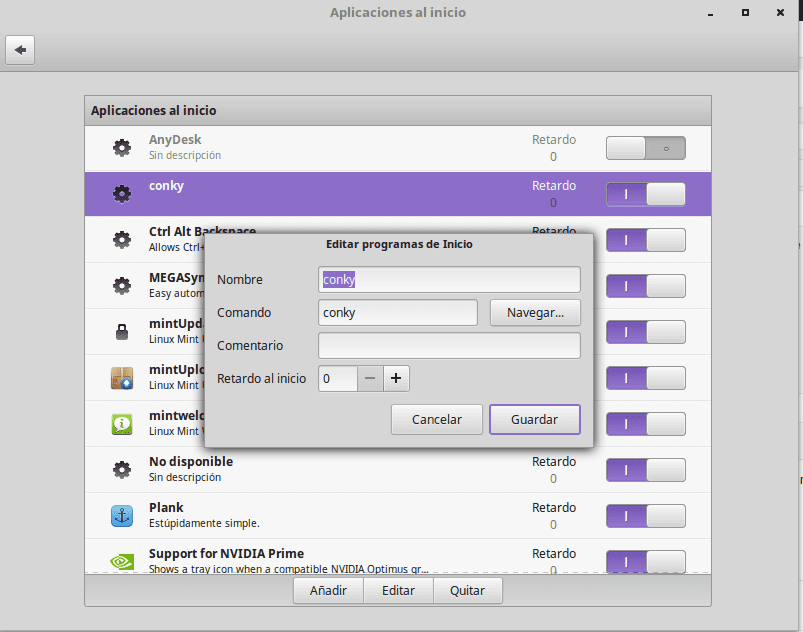
ನಿರ್ಬಂಧಿತ ಫಾಂಟ್ಗಳನ್ನು ಸ್ಥಾಪಿಸಿ
ಅವುಗಳನ್ನು ಸ್ಥಾಪಿಸಲು ಅಗತ್ಯವಿದ್ದರೆ, ನಾವು ಈ ಕೆಳಗಿನ ಆಜ್ಞೆಗಳನ್ನು ಟರ್ಮಿನಲ್ನಲ್ಲಿ ಬರೆಯಬೇಕು:
sudo apt-get ttf-mscorefonts-installer ಅನ್ನು ಸ್ಥಾಪಿಸಿ
TAB ಮತ್ತು ENTER ನೊಂದಿಗೆ ನಿರ್ವಹಿಸುವ ಮೂಲಕ ನಾವು ಪರವಾನಗಿ ನಿಯಮಗಳನ್ನು ಸ್ವೀಕರಿಸುತ್ತೇವೆ.
ಆಡಲು ಸಾಫ್ಟ್ವೇರ್ ಸ್ಥಾಪಿಸಿ
ನನಗೆ ಇದು ಅನಿವಾರ್ಯವಲ್ಲ, ಆದರೆ ಆಟಗಳನ್ನು ಇಷ್ಟಪಡುವವರಿಗೆ, ರೆಪೊಸಿಟರಿಗಳು ಹೊಂದಿರುವ ಆಟಗಳ ದೊಡ್ಡ ಗ್ರಂಥಾಲಯದ ಜೊತೆಗೆ, ನಮಗೂ ಇದೆ http://www.playdeb.net/welcome/, .ಡೆಬ್ ಪ್ಯಾಕೇಜ್ಗಳಲ್ಲಿ ಲಿನಕ್ಸ್ ಸಿಸ್ಟಮ್ಗಳಿಗಾಗಿ ಆಟಗಳನ್ನು ಸಂಗ್ರಹಿಸುವಲ್ಲಿ ಪರಿಣತಿ ಹೊಂದಿರುವ ಮತ್ತೊಂದು ಪುಟ. ನಾವು ನಮ್ಮ ವಿಂಡೋಸ್ ಆಟಗಳನ್ನು ಆನಂದಿಸಲು ಬಯಸಿದರೆ, ನಿರಾಶೆಗೊಳ್ಳಬೇಡಿ, ಏಕೆಂದರೆ ನಮಗೆ ಕೆಲವು ಪರ್ಯಾಯಗಳಿವೆ:
1. ವೈನ್ (http://www.winehq.org/) ಆಟಗಳನ್ನು ಮಾತ್ರವಲ್ಲ, ವಿಂಡೋಸ್ ಸಿಸ್ಟಮ್ಗಳಿಗಾಗಿ ಎಲ್ಲಾ ರೀತಿಯ ಕಂಪೈಲ್ ಮಾಡಿದ ಸಾಫ್ಟ್ವೇರ್ಗಳನ್ನು ಸಹ ಚಲಾಯಿಸಲು ಹೊಂದಾಣಿಕೆಯ ಪದರವನ್ನು ನಮಗೆ ಒದಗಿಸುತ್ತದೆ
2. PlayOnLinux (http://www.playonlinux.com/en/) ವಿಂಡೋಸ್ಗಾಗಿ ವಿನ್ಯಾಸಗೊಳಿಸಲಾದ ಸಾಫ್ಟ್ವೇರ್ ಅನ್ನು ಸ್ಥಾಪಿಸಲು ಮತ್ತು ಬಳಸಲು ಸಮರ್ಥವಾದ ಲೈಬ್ರರಿಯನ್ನು ನಮಗೆ ಒದಗಿಸುವ ಮತ್ತೊಂದು ಸಂಪನ್ಮೂಲ
3. ಲುಟ್ರಿಸ್ (http://lutris.net/) ಗ್ನೂ / ಲಿನಕ್ಸ್ಗಾಗಿ ಅಭಿವೃದ್ಧಿಪಡಿಸಿದ ಗೇಮಿಂಗ್ ಪ್ಲಾಟ್ಫಾರ್ಮ್, ಅಭಿವೃದ್ಧಿ ಹಂತಗಳಲ್ಲಿದ್ದರೂ ಉತ್ತಮ ಸಂಪನ್ಮೂಲವಾಗಿದೆ.
4. ವಿನೆಟ್ರಿಕ್ಸ್ (http://wiki.winehq.org/winetricks) .NET ಫ್ರೇಮ್ವರ್ಕ್ಗಳು, ಡೈರೆಕ್ಟ್ಎಕ್ಸ್, ಮುಂತಾದ ಲಿನಕ್ಸ್ನಲ್ಲಿ ಆಟಗಳನ್ನು ಚಲಾಯಿಸಲು ಬೇಕಾದ ಲೈಬ್ರರಿಗಳನ್ನು ಡೌನ್ಲೋಡ್ ಮಾಡಲು ಸಹಾಯ ಮಾಡುವ ಸ್ಕ್ರಿಪ್ಟ್ನಂತೆ ಕಾರ್ಯನಿರ್ವಹಿಸುತ್ತದೆ.
ಈ ಎಲ್ಲಾ ಕಾರ್ಯಕ್ರಮಗಳಿಗಾಗಿ, ನಾವು ಅವರ ಅಧಿಕೃತ ಪುಟಗಳು, ಲಿನಕ್ಸ್ ಮಿಂಟ್ ಪ್ರೋಗ್ರಾಂಗಳ ವ್ಯವಸ್ಥಾಪಕ ಅಥವಾ ಟರ್ಮಿನಲ್ ಅನ್ನು ಸಂಪರ್ಕಿಸಬಹುದು. ಅಂತೆಯೇ, ಇದನ್ನು ಓದಲು ನಾವು ವಿಶೇಷವಾಗಿ ಶಿಫಾರಸು ಮಾಡುತ್ತೇವೆ ಮಿನಿ-ಬೋಧಕ ಅವುಗಳಲ್ಲಿ ಪ್ರತಿಯೊಂದನ್ನು ಹೇಗೆ ಸ್ಥಾಪಿಸುವುದು ಮತ್ತು ಸಂರಚಿಸುವುದು ಎಂಬುದನ್ನು ಇದು ವಿವರಿಸುತ್ತದೆ.
ಲಿನಕ್ಸ್ಗಾಗಿ ಉಗಿ (http://store.steampowered.com/search/?os=linux)
ಈಗ ಸ್ವಲ್ಪ ಸಮಯದವರೆಗೆ, ಸ್ಟೀಮ್ ಗೇಮಿಂಗ್ ಪ್ಲಾಟ್ಫಾರ್ಮ್ ಅನ್ನು ಸ್ಥಳೀಯವಾಗಿ ಬಳಸಬಹುದು. ಇದರರ್ಥ ಲಿನಕ್ಸ್ನಲ್ಲಿ ಚಲಾಯಿಸಲು ಸ್ಥಳೀಯವಾಗಿ ಅಭಿವೃದ್ಧಿಪಡಿಸಲಾದ ಸ್ಟೀಮ್ನಲ್ಲಿ ಹೆಚ್ಚಿನ ಸಂಖ್ಯೆಯ ಆಟಗಳು ಲಭ್ಯವಿದೆ.
ಸ್ಟೀಮ್ ಅನ್ನು ಸ್ಥಾಪಿಸಲು, ನಿಂದ .deb ಫೈಲ್ ಅನ್ನು ಡೌನ್ಲೋಡ್ ಮಾಡಿ ಉಗಿ ಪುಟ.
ನಂತರ ಅವರು ಈ ಕೆಳಗಿನ ಆಜ್ಞೆಯನ್ನು ಬಳಸುತ್ತಾರೆ:
sudo dpkg -i ste_latest.deb
ಬಹುಶಃ ಕೆಲವು ಅವಲಂಬನೆ ದೋಷಗಳು. ಹಾಗಿದ್ದಲ್ಲಿ, ಅವುಗಳನ್ನು ಸರಿಪಡಿಸಲು ಈ ಕೆಳಗಿನ ಆಜ್ಞೆಯನ್ನು ನಮೂದಿಸಿ:
sudo apt-get install -f
ನಂತರ ನೀವು ಸ್ಟೀಮ್ ಅನ್ನು ತೆರೆದಾಗ, ಅದು ನವೀಕರಿಸುತ್ತದೆ. ಇಲ್ಲಿ ಸ್ಟೀಮ್ನಲ್ಲಿ ಲಭ್ಯವಿರುವ ಲಿನಕ್ಸ್ ಆಟಗಳ ಸಂಪೂರ್ಣ ಪಟ್ಟಿಯನ್ನು ನೀವು ಕಾಣಬಹುದು.
ಆಡಿಯೊ ಪ್ಲಗಿನ್ಗಳು ಮತ್ತು ಈಕ್ವಲೈಜರ್ ಅನ್ನು ಸ್ಥಾಪಿಸಿ
ಅವುಗಳಲ್ಲಿ ಕೆಲವು, Gstreamer ಅಥವಾ Timidity ನಂತಹ, ನಮ್ಮ ಬೆಂಬಲಿತ ಸ್ವರೂಪಗಳ ಕ್ಯಾಟಲಾಗ್ ಅನ್ನು ವಿಸ್ತರಿಸಲು ಸಹಾಯ ಮಾಡುತ್ತದೆ; ಎರಡನ್ನೂ ಪ್ರೋಗ್ರಾಂಗಳ ವ್ಯವಸ್ಥಾಪಕದಲ್ಲಿ ಕಾಣಬಹುದು ಅಥವಾ sudo apt-get install ಆಜ್ಞೆಯನ್ನು ಬಳಸಿ ಸ್ಥಾಪಿಸಬಹುದು. ಸುಧಾರಿತ ಪಲ್ಸ್ ಆಡಿಯೊ ಕಾನ್ಫಿಗರೇಶನ್ ಅನ್ನು ಒದಗಿಸುವ ಮತ್ತು ಧ್ವನಿ ಗುಣಮಟ್ಟವನ್ನು ಸುಧಾರಿಸುವ ಸಾಮರ್ಥ್ಯವಿರುವ ಪಲ್ಸ್ ಆಡಿಯೊ-ಈಕ್ವಲೈಜರ್ ಅನ್ನು ಸ್ಥಾಪಿಸಲು ಸಹ ಶಿಫಾರಸು ಮಾಡಲಾಗಿದೆ. ಅದನ್ನು ಸ್ಥಾಪಿಸಲು ನಾವು 3 ಆಜ್ಞೆಗಳನ್ನು ಬಳಸುತ್ತೇವೆ:
sudo add-apt-repository ppa: nilarimogard / webupd8 sudo apt-get update sudo apt-get install pulseaudio-equizer
ಇತರ ಕಾರ್ಯಕ್ರಮಗಳನ್ನು ಸ್ಥಾಪಿಸಿ
ಉಳಿದವು ಪ್ರತಿ ಅಗತ್ಯಕ್ಕೂ ನೀವು ಬಯಸುವ ಸಾಫ್ಟ್ವೇರ್ ಪಡೆಯುವುದು. ಇದನ್ನು ಮಾಡಲು ಹಲವು ಮಾರ್ಗಗಳಿವೆ:
1. ಮೆನು> ಆಡಳಿತದಿಂದ ನಾವು ನಮೂದಿಸುವ ಪ್ರೋಗ್ರಾಂ ಮ್ಯಾನೇಜರ್ನಲ್ಲಿ, ನಮಗೆ ಸಂಭವಿಸುವ ಯಾವುದೇ ಕಾರ್ಯಕ್ಕಾಗಿ ನಾವು ಬಹಳ ಉದಾರವಾದ ಕಾರ್ಯಕ್ರಮಗಳನ್ನು ಹೊಂದಿದ್ದೇವೆ. ವ್ಯವಸ್ಥಾಪಕರನ್ನು ವರ್ಗಗಳಿಂದ ಜೋಡಿಸಲಾಗಿದೆ, ಇದು ನಮಗೆ ಬೇಕಾದುದನ್ನು ಹುಡುಕಲು ಅನುಕೂಲವಾಗುತ್ತದೆ. ನಮಗೆ ಅಗತ್ಯವಿರುವ ಪ್ರೋಗ್ರಾಂ ಪತ್ತೆಯಾದ ನಂತರ, ಇದು ಸ್ಥಾಪನೆ ಗುಂಡಿಯನ್ನು ಒತ್ತುವ ಮತ್ತು ನಿರ್ವಾಹಕ ಪಾಸ್ವರ್ಡ್ ಬರೆಯುವ ವಿಷಯವಾಗಿದೆ; ಅದೇ ವ್ಯವಸ್ಥಾಪಕವು ಅನುಕ್ರಮವಾಗಿ ಕಾರ್ಯಗತಗೊಳಿಸುವ ಅನುಸ್ಥಾಪನಾ ಕ್ಯೂ ಅನ್ನು ಸಹ ನಾವು ರಚಿಸಬಹುದು.
2. ಪ್ಯಾಕೇಜ್ ಮ್ಯಾನೇಜರ್ನೊಂದಿಗೆ ನಾವು ಯಾವ ಪ್ಯಾಕೇಜುಗಳನ್ನು ಸ್ಥಾಪಿಸಲು ಬಯಸುತ್ತೇವೆ ಎಂದು ನಮಗೆ ತಿಳಿದಿದೆ. ನಮಗೆ ಅಗತ್ಯವಿರುವ ಎಲ್ಲಾ ಪ್ಯಾಕೇಜುಗಳು ನಮಗೆ ತಿಳಿದಿಲ್ಲದಿದ್ದರೆ ಮೊದಲಿನಿಂದ ಪ್ರೋಗ್ರಾಂಗಳನ್ನು ಸ್ಥಾಪಿಸಲು ಶಿಫಾರಸು ಮಾಡುವುದಿಲ್ಲ.
3. ಟರ್ಮಿನಲ್ ಮೂಲಕ (ಮೆನು> ಪರಿಕರಗಳು) ಮತ್ತು ಟೈಪ್ ಮಾಡುವುದು ಸಾಮಾನ್ಯವಾಗಿ sudo apt-get install + program name. ಕೆಲವೊಮ್ಮೆ ನಾವು ಈ ಹಿಂದೆ ರೆಪೊಸಿಟರಿಯನ್ನು ಸುಡೋ ಆಪ್ಟ್-ಗೆಟ್ ಪಿಪಿಎ ಆಜ್ಞೆಗಳೊಂದಿಗೆ ಸೇರಿಸಬೇಕಾಗುತ್ತದೆ: + ರೆಪೊಸಿಟರಿ ಹೆಸರು; ಕನ್ಸೋಲ್ನೊಂದಿಗೆ ಪ್ರೋಗ್ರಾಂ ಅನ್ನು ಹುಡುಕಲು ನಾವು ಸೂಕ್ತ ಹುಡುಕಾಟವನ್ನು ಟೈಪ್ ಮಾಡಬಹುದು.
4. ಪುಟದಲ್ಲಿ http://www.getdeb.net/welcome/ (ಪ್ಲೇಡೆಬ್ನ ಸಹೋದರಿ) .ಡೆಬ್ ಪ್ಯಾಕೇಜ್ಗಳಲ್ಲಿ ಸಂಕಲಿಸಲಾದ ಸಾಫ್ಟ್ವೇರ್ನ ಉತ್ತಮ ಕ್ಯಾಟಲಾಗ್ ಅನ್ನು ನಾವು ಹೊಂದಿದ್ದೇವೆ
5. ನೀವು ಬೇರೆ ಯಾವುದೇ ಅನುಸ್ಥಾಪನಾ ಹಂತಗಳನ್ನು ಹೊಂದಿದ್ದರೆ ಯೋಜನೆಯ ಅಧಿಕೃತ ಪುಟದಿಂದ.
ಕೆಲವು ಸಾಫ್ಟ್ವೇರ್ ಶಿಫಾರಸುಗಳು:
- ಮೊಜಿಲ್ಲಾ ಫೈರ್ಫಾಕ್ಸ್, ಗೂಗಲ್ ಕ್ರೋಮ್, ಒಪೇರಾ: ಇಂಟರ್ನೆಟ್ ಬ್ರೌಸರ್ಗಳು
- ಮೊಜಿಲ್ಲಾ ಥಂಡರ್ ಬರ್ಡ್: ಇಮೇಲ್ ಮತ್ತು ಕ್ಯಾಲೆಂಡರ್ ಮ್ಯಾನೇಜರ್
- ಲಿಬ್ರೆ ಆಫೀಸ್, ಓಪನ್ ಆಫೀಸ್, ಕೆ-ಆಫೀಸ್: ಆಫೀಸ್ ಸೂಟ್ಗಳು
- Mcomix: ಕಾಮಿಕ್ಸ್ ರೀಡರ್
- ಆಕ್ಯುಲರ್: ಬಹು ಫೈಲ್ ರೀಡರ್ (ಪಿಡಿಎಫ್ ಸೇರಿದಂತೆ)
- ಇಂಕ್ಸ್ಕೇಪ್: ವೆಕ್ಟರ್ ಗ್ರಾಫಿಕ್ಸ್ ಸಂಪಾದಕ
- ಬ್ಲೆಂಡರ್: 3 ಡಿ ಮಾಡೆಲರ್
- ಜಿಂಪ್: ಚಿತ್ರಗಳನ್ನು ರಚಿಸುವುದು ಮತ್ತು ಸಂಪಾದಿಸುವುದು
- ವಿಎಲ್ಸಿ, ಎಮ್ಪ್ಲೇಯರ್: ಧ್ವನಿ ಮತ್ತು ವಿಡಿಯೋ ಪ್ಲೇಯರ್ಗಳು
- ರಿದಮ್ಬಾಕ್ಸ್, ಆಡಾಸಿಯಸ್, ಸಾಂಗ್ಬರ್ಡ್, ಅಮರೋಕ್: ಆಡಿಯೊ ಪ್ಲೇಯರ್ಗಳು
- ಬಾಕ್ಸೀ: ಮಲ್ಟಿಮೀಡಿಯಾ ಕೇಂದ್ರ
- ಕ್ಯಾಲಿಬರ್: ಇ-ಬುಕ್ ನಿರ್ವಹಣೆ
- ಪಿಕಾಸಾ - ಚಿತ್ರ ನಿರ್ವಹಣೆ
- ಆಡಾಸಿಟಿ, ಎಲ್ಎಂಎಂಎಸ್: ಆಡಿಯೊ ಎಡಿಟಿಂಗ್ ಪ್ಲಾಟ್ಫಾರ್ಮ್ಗಳು
- ಪಿಡ್ಜಿನ್, ಎಮೆಸೆನಾ, ಪರಾನುಭೂತಿ: ಮಲ್ಟಿಪ್ರೋಟೋಕಾಲ್ ಚಾಟ್ ಕ್ಲೈಂಟ್ಗಳು
- ಗೂಗಲ್ ಅರ್ಥ್: ಗೂಗಲ್ನ ಪ್ರಸಿದ್ಧ ವರ್ಚುವಲ್ ಗ್ಲೋಬ್
- ಪ್ರಸರಣ, ವುಜ್: ಪಿ 2 ಪಿ ಕ್ಲೈಂಟ್ಗಳು
- ಬ್ಲೂಫಿಶ್: HTML ಸಂಪಾದಕ
- ಜಿಯಾನಿ, ಎಕ್ಲಿಪ್ಸ್, ಇಮ್ಯಾಕ್ಸ್, ಗ್ಯಾಂಬಾಸ್: ವಿವಿಧ ಭಾಷೆಗಳ ಅಭಿವೃದ್ಧಿ ಪರಿಸರಗಳು
- ಗ್ವಿಬ್ಬರ್, ಟ್ವೀಟ್ಡೆಕ್: ಸಾಮಾಜಿಕ ನೆಟ್ವರ್ಕ್ಗಳಿಗಾಗಿ ಗ್ರಾಹಕರು
- ಕೆ 3 ಬಿ, ಬ್ರಸೆರೊ: ಡಿಸ್ಕ್ ರೆಕಾರ್ಡರ್ಗಳು
- ಫ್ಯೂರಿಯಸ್ ಐಎಸ್ಒ ಮೌಂಟ್: ನಮ್ಮ ಸಿಸ್ಟಮ್ನಲ್ಲಿ ಐಎಸ್ಒ ಚಿತ್ರಗಳನ್ನು ಆರೋಹಿಸಲು
- ಯುನೆಟ್ಬೂಟಿನ್: ಪೆಂಡ್ರೈವ್ನಲ್ಲಿ ಆಪರೇಟಿಂಗ್ ಸಿಸ್ಟಮ್ಗಳನ್ನು "ಆರೋಹಿಸಲು" ನಿಮಗೆ ಅನುಮತಿಸುತ್ತದೆ
- ಮ್ಯಾನ್ಡಿವಿಡಿ, ದೇವೆಡೆ: ಡಿವಿಡಿ ಆಥರಿಂಗ್ ಮತ್ತು ಸೃಷ್ಟಿ
- ಬ್ಲೀಚ್ಬಿಟ್: ಸಿಸ್ಟಮ್ನಿಂದ ಅನಗತ್ಯ ಫೈಲ್ಗಳನ್ನು ತೆಗೆದುಹಾಕಿ
- ವರ್ಚುವಲ್ಬಾಕ್ಸ್, ವೈನ್, ದೋಸೆಮು, ವಿಎಂವೇರ್, ಬೋಚ್ಸ್, ಪಿಯರ್ಪಿಸಿ, ಎಆರ್ಪಿಎಸ್, ವಿನ್ 4 ಲಿನಕ್ಸ್: ಆಪರೇಟಿಂಗ್ ಸಿಸ್ಟಂಗಳು ಮತ್ತು ಸಾಫ್ಟ್ವೇರ್ ಎಮ್ಯುಲೇಶನ್
- ಸಾವಿರಾರು ಆಟಗಳಿವೆ ಮತ್ತು ಎಲ್ಲಾ ಅಭಿರುಚಿಗಳಿಗೆ !!
ಹೆಚ್ಚು ವ್ಯಾಪಕವಾದ ಪಟ್ಟಿಯನ್ನು ನೋಡಲು, ನೀವು ಭೇಟಿ ನೀಡಬಹುದು ಕಾರ್ಯಕ್ರಮಗಳ ವಿಭಾಗ ಈ ಬ್ಲಾಗ್ನ.
ಅಧಿಕೃತ ದಸ್ತಾವೇಜನ್ನು ಓದಿ
La ಅಧಿಕೃತ ಬಳಕೆದಾರ ಮಾರ್ಗದರ್ಶಿ ಲಿನಕ್ಸ್ ಮಿಂಟ್ ಅನ್ನು ಸ್ಪ್ಯಾನಿಷ್ ಭಾಷೆಗೆ ಮಾತ್ರ ಅನುವಾದಿಸಲಾಗಿಲ್ಲ, ಆದರೆ ಇದು ವ್ಯವಸ್ಥೆಯ ಸ್ಥಾಪನೆ ಮತ್ತು ದೈನಂದಿನ ಬಳಕೆಗೆ ಹೆಚ್ಚು ಶಿಫಾರಸು ಮಾಡಲಾದ ಉಲ್ಲೇಖವಾಗಿದೆ.
ನಮ್ಮ ಹೊಸ ವ್ಯವಸ್ಥೆಯನ್ನು ಅನ್ವೇಷಿಸಿ
ನಮ್ಮ ದೈನಂದಿನ ಬಳಕೆಗೆ ಈಗಾಗಲೇ ಸಂಪೂರ್ಣ ಆಪರೇಟಿಂಗ್ ಸಿಸ್ಟಮ್ ಸಿದ್ಧವಾಗಿದೆ. ಯಾವಾಗಲೂ ಹಾಗೆ, ನಮ್ಮ ವ್ಯವಸ್ಥೆಯ ಎಲ್ಲಾ ಸದ್ಗುಣಗಳೊಂದಿಗೆ ನಮ್ಮನ್ನು ಪರಿಚಯ ಮಾಡಿಕೊಳ್ಳಲು ವ್ಯವಸ್ಥೆಯ ವ್ಯವಸ್ಥಾಪಕರು, ಆಯ್ಕೆಗಳು, ಸಂರಚನೆಗಳು ಮತ್ತು ಇತರ ಸಾಧನಗಳನ್ನು ಅನ್ವೇಷಿಸಲು ಶಿಫಾರಸು ಮಾಡಲಾಗಿದೆ.
ನಿಮ್ಮ ಸಿಸ್ಟಮ್ ಅನ್ನು ನಿರಂತರವಾಗಿ ನವೀಕರಿಸುವುದು, ನಿಮ್ಮ ನೆಚ್ಚಿನ ವಿತರಣೆಯನ್ನು ಆನಂದಿಸಲು ಪ್ರಾರಂಭಿಸುವುದು, ನೀವು ಕಲಿತದ್ದನ್ನು ಜಗತ್ತಿನೊಂದಿಗೆ ಹಂಚಿಕೊಳ್ಳುವುದು ಸಹ ಸೂಕ್ತವಾಗಿದೆ.
ಅಂತಿಮವಾಗಿ, ಮಾರ್ಗದರ್ಶಿ ಕುರಿತು ನಿಮ್ಮ ಕಾಮೆಂಟ್ಗಳನ್ನು ನಾವು ಕಾಯುತ್ತಿದ್ದೇವೆ: ಲಿನಕ್ಸ್ ಮಿಂಟ್ 18.1 "ಸೆರೆನಾ" ಅನ್ನು ಸ್ಥಾಪಿಸಿದ ನಂತರ ಏನು ಮಾಡಬೇಕು




































































🙁 ನನ್ನಲ್ಲಿ ಎನ್ವಿಡಿಯಾ 960 ಮೀ ಕಾರ್ಡ್ ಇದೆ, ಮರುಪ್ರಾರಂಭಿಸಿದ ನಂತರ ದಾಲ್ಚಿನ್ನಿ ತಯಾರಕರ ಚಾಲಕವನ್ನು ಸ್ಥಾಪಿಸಿದ ನಂತರ ಅದು "ದಾಲ್ಚಿನ್ನಿ ಇದೀಗ ಕ್ರ್ಯಾಶ್ ಆಗಿದೆ ನೀವು ಪ್ರಸ್ತುತ ಫಾಲ್ಬ್ಯಾಕ್ ಮೋಡ್ನಲ್ಲಿ ಚಾಲನೆಯಲ್ಲಿದೆ"
ನನಗೂ ಅದೇ ಸಂಭವಿಸಿದೆ ಮತ್ತು ನನಗೆ ಕೆಲಸ ಮಾಡಿದ ಪರಿಹಾರವೆಂದರೆ ಅಧಿವೇಶನವನ್ನು ಮುಚ್ಚಿ ಮತ್ತೆ ಅಧಿವೇಶನವನ್ನು ಪ್ರಾರಂಭಿಸುವುದು, ಪುನರಾವರ್ತಿಸದ ಸಮಸ್ಯೆಯನ್ನು ಪರಿಹರಿಸುವುದು.
ಲಿನಕ್ಸ್ ಮಿಂಟ್ 18.1 ದಾಲ್ಚಿನ್ನಿ ಬಿಡುಗಡೆ ಟಿಪ್ಪಣಿಗಳು
ಎನ್ವಿಡಿಯಾ ಆಪ್ಟಿಮಸ್
ಎನ್ವಿಡಿಯಾ ಆಪ್ಟಿಮಸ್ ಲ್ಯಾಪ್ಟಾಪ್ಗಳಲ್ಲಿ ಡ್ರೈವರ್ ಮ್ಯಾನೇಜರ್ ಎನ್ವಿಡಿಯಾ ಡ್ರೈವರ್ಗಳನ್ನು ಸ್ಥಾಪಿಸಲು ಶಿಫಾರಸು ಮಾಡುತ್ತದೆ.
ಈ ಚಾಲಕರು ಎನ್ವಿಡಿಯಾ ಪ್ರೈಮ್ಗೆ ಬೆಂಬಲವನ್ನು ಸೇರಿಸುತ್ತಾರೆ, ಇದು ಎನ್ವಿಡಿಯಾ ಮತ್ತು ಇಂಟೆಲ್ ಚಿಪ್ಸೆಟ್ ನಡುವೆ ಬದಲಾಯಿಸುವ ಸಾಮರ್ಥ್ಯವನ್ನು ನೀಡುತ್ತದೆ.
ನೀವು ಈ ಡ್ರೈವರ್ಗಳನ್ನು ಸ್ಥಾಪಿಸಿದ ನಂತರ, ಕಂಪ್ಯೂಟರ್ ಅನ್ನು ಲೋಡ್ ಮಾಡಲು ನೀವು ರೀಬೂಟ್ ಮಾಡಬೇಕಾಗುತ್ತದೆ.
ರೀಬೂಟ್ ಮಾಡಿದ ನಂತರ, ಎನ್ವಿಡಿಯಾ ಅವಿಭಾಜ್ಯ ಸರಿಯಾಗಿ ಕೆಲಸ ಮಾಡುವುದನ್ನು ತಡೆಯುತ್ತದೆ ಮತ್ತು ಇದು ದಾಲ್ಚಿನ್ನಿ ಕುಸಿತಕ್ಕೆ ಕಾರಣವಾಗುತ್ತದೆ.
ಈ ಸಮಸ್ಯೆಯನ್ನು ಪರಿಹರಿಸಲು ಲಾಗ್ and ಟ್ ಮಾಡಿ ಮತ್ತು ಮತ್ತೆ ಲಾಗ್ ಇನ್ ಮಾಡಿ
ನಾನು ಈಗಾಗಲೇ ಅದನ್ನು ಮಾಡಿದ್ದೇನೆ ಮತ್ತು ಅದು ಇನ್ನೂ ಒಂದೇ ಆಗಿರುತ್ತದೆ.
ಹಾನಿ ಸೂಚಿಸುವದನ್ನು ದಯವಿಟ್ಟು ಪ್ರಯತ್ನಿಸಿ ಮತ್ತು ನೀವು ಹೇಗೆ ಮಾಡುತ್ತಿದ್ದೀರಿ ಎಂದು ಮತ್ತೆ ನಮಗೆ ತಿಳಿಸಿ.
ಸಂಬಂಧಿಸಿದಂತೆ
ಇತ್ತೀಚೆಗೆ ಲಿನಕ್ಸ್, ನಿರ್ದಿಷ್ಟವಾಗಿ ಲಿನಕ್ಸ್ ಮಿಂಟ್ 18 ದಾಲ್ಚಿನ್ನಿ ಬಳಕೆಯನ್ನು ಪ್ರಯತ್ನಿಸಲು ನನಗೆ ಪ್ರೋತ್ಸಾಹ ನೀಡಲಾಯಿತು ಮತ್ತು ಇದು ನನಗೆ ಸಾಕಷ್ಟು ಅರ್ಥಗರ್ಭಿತ ಮತ್ತು ಸುಲಭವಾದ ವಿತರಣೆಯಾಗಿದೆ ಎಂದು ತೋರುತ್ತದೆ, ನಾನು ಡ್ಯುಯಲ್ ಬೂಟ್ನೊಂದಿಗೆ ಸ್ಥಾಪಿಸಿದ್ದೇನೆ ಏಕೆಂದರೆ ಪ್ರಾಮಾಣಿಕವಾಗಿ ಹೇಳಬೇಕೆಂದರೆ ನಾನು ಸಾರ್ವಕಾಲಿಕ ವಿಂಡೋಸ್ ಅನ್ನು ಬಿಡಲು ಇನ್ನೂ ಹೆದರುತ್ತೇನೆ ಅದನ್ನು ಬಳಸುತ್ತಿದ್ದಾರೆ. [ಆದರೆ ಇಂದು ನಾನು ಮಿಂಟ್ ಅನ್ನು 80% ಬಳಸುತ್ತೇನೆ]
ಪೂರ್ವನಿಯೋಜಿತವಾಗಿ ಬರುವ ಲಿಬ್ರೆ ಆಫೀಸ್ ಜೊತೆಗೆ, ಡಬ್ಲ್ಯೂಪಿಎಸ್ ಆಫೀಸ್ ಸಾಕಷ್ಟು ಆಸಕ್ತಿದಾಯಕವಾಗಿದೆ, ಆದರೂ ವಿಸ್ತರಣೆಗಳೊಂದಿಗೆ ಅದರ ಹೊಂದಾಣಿಕೆ ಮುಕ್ತ ಮೂಲವಲ್ಲ. ಡಾಕ್ಸ್,. Xlsx ಮತ್ತು. ಇಲ್ಲಿಯವರೆಗಿನ ಪಿಪಿಟಿಎಕ್ಸ್ ಲಿಬ್ರೆ ಆಫೀಸ್ನೊಂದಿಗೆ 100% ಹೊಂದಿಕೆಯಾಗುವುದಿಲ್ಲ.
ಈಗ ನಾನು ಲಿನಕ್ಸ್ ಸ್ಥಿರ, ಸುರಕ್ಷಿತ ಮತ್ತು ವೇಗವಾಗಿದೆ ಎಂದು ನೋಡಬಹುದು. ನಾನು ಅದನ್ನು 64-ಬಿಟ್ ಯಂತ್ರದಲ್ಲಿ ಸ್ಥಾಪಿಸಿದ್ದೇನೆ ಮತ್ತು ಉಚಿತ ಸಾಫ್ಟ್ವೇರ್ ಹೊಸಬನಾಗಿ ನಾನು ಅದನ್ನು ಬಳಸುವುದನ್ನು ಮುಂದುವರಿಸುತ್ತೇನೆ.
ಲಿನಕ್ಸ್ ಅನ್ನು ಬಳಸುವ ಅವಕಾಶವನ್ನು ನೀವೇ ನೀಡಿದ್ದಕ್ಕೆ ನನಗೆ ತುಂಬಾ ಸಂತೋಷವಾಗಿದೆ, ಲಿನಕ್ಸ್ ಮಿಂಟ್ 18 ಒಂದು ಉತ್ತಮ ಡಿಸ್ಟ್ರೋ, ಸಾಕಷ್ಟು ಸ್ಥಿರ ಮತ್ತು ಹೊಸ ಬಳಕೆದಾರರಿಗೆ ಬಹಳ ಅರ್ಥಗರ್ಭಿತವಾಗಿದೆ. ಲಿನಕ್ಸ್ಗೆ ಹರಿಕಾರರ ಮಾರ್ಗದರ್ಶಿಯನ್ನು ನಾನು ಹೆಚ್ಚು ಶಿಫಾರಸು ಮಾಡುತ್ತೇವೆ https://blog.desdelinux.net/guia-para-principiantes-en-linux/ ಅದು ಆಪರೇಟಿಂಗ್ ಸಿಸ್ಟಂ ಮೇಲೆ ಹೆಚ್ಚಿನ ಗಮನವನ್ನು ಕೇಂದ್ರೀಕರಿಸಲು ನಿಮಗೆ ಅನುಮತಿಸುತ್ತದೆ.
ನಿಮ್ಮಂತಹ ಹೆಚ್ಚಿನ ಜನರಿಗೆ ಆಪರೇಟಿಂಗ್ ಸಿಸ್ಟಮ್ ಅನ್ನು ಪ್ರಯತ್ನಿಸಲು ಅವಕಾಶವಿದೆ ಎಂದು ನಾವು ಭಾವಿಸುತ್ತೇವೆ ಅದು ನಿಮಗೆ ಮುಕ್ತವಾಗಿರಲು ಅನುಮತಿಸುತ್ತದೆ ಮತ್ತು ಅದು ಹೊಂದಿರುವ ಪ್ರತಿಯೊಂದು ಕ್ರಿಯಾತ್ಮಕತೆಯ ಮಾಲೀಕರು.
ನಮಸ್ಕಾರ ಗೆಳೆಯರೆ,
ನಾನು ಈ ನವೀಕರಣವನ್ನು (ಎರಿಕ್ ಡುಬೊಯಿಸ್) ಸ್ಥಾಪಿಸಿದ್ದೇನೆ ಮತ್ತು ಲುಯಿಗಿಸ್ ಟೊರೊ ಪ್ರಸ್ತಾಪಿಸಿದ ಗ್ರಾಹಕೀಕರಣವನ್ನು ಮುಂದುವರಿಸಲು ಸಿಸ್ಟಮ್ ಅನ್ನು ಮರುಪ್ರಾರಂಭಿಸಲು ಮುಂದುವರಿಯುವ ಮೊದಲು ನಾನು ಕೆಲವು ಪ್ರಮುಖ ಹಂತಗಳನ್ನು ಕಳೆದುಕೊಂಡಿದ್ದೇನೆ ಎಂದು ನಾನು imagine ಹಿಸುತ್ತೇನೆ, ಅದು ನನಗೆ ತುಂಬಾ ಆಸಕ್ತಿದಾಯಕವಾಗಿದೆ.
ಏನಾಗಿದೆ ಎಂದರೆ ರೀಬೂಟ್ ನನ್ನ ಪಾಸ್ವರ್ಡ್ ಅನ್ನು ಗುರುತಿಸುವುದಿಲ್ಲ ಮತ್ತು ನಾನು ಸಿಸ್ಟಮ್ ಅನ್ನು ಪ್ರವೇಶಿಸಲು ಸಾಧ್ಯವಿಲ್ಲ.
ದಯವಿಟ್ಟು ಯಾರಾದರೂ ನನಗೆ ಸಹಾಯ ಮಾಡಬಹುದೇ? ನಾನು ಕೆಲವು ಸಮಯದಿಂದ ಮಿಂಟ್ ಅನ್ನು ಪ್ರತ್ಯೇಕವಾಗಿ ಬಳಸುತ್ತಿದ್ದೇನೆ, ಆದರೆ ನಾನು ಈ ಡಿಸ್ಟ್ರೋಗಳಿಗೆ ಇನ್ನೂ ಹೊಸಬನಾಗಿದ್ದೇನೆ.
ಮುಂಚಿತವಾಗಿ ತುಂಬಾ ಧನ್ಯವಾದಗಳು.
ಶುಭಾಶಯಗಳು
ನಿಯಂತ್ರಣ + alt + f2 ಅನ್ನು ಒತ್ತಿ ನೀವು ಟರ್ಮಿನಲ್ ಅನ್ನು ಪಡೆಯುತ್ತೀರಿ. ದಯವಿಟ್ಟು ಅಲ್ಲಿಂದ ಲಾಗಿನ್ ಆಗಲು ಪ್ರಯತ್ನಿಸಿ ಮತ್ತು ನಂತರ ಗ್ರಾಫಿಕಲ್ ಪರಿಸರವನ್ನು ಸ್ಟಾರ್ಟ್ಕ್ಸ್ ನೊಂದಿಗೆ ಪ್ರಾರಂಭಿಸಿ -. ಅದು ಹೇಗೆ ಹೋಗುತ್ತದೆ ಎಂದು ನಮಗೆ ತಿಳಿಸಿ.
ಟ್ಯುಟೋರಿಯಲ್ ಯಾವಾಗಲೂ ಒಳ್ಳೆಯದು.
ನೀವು ಅದನ್ನು ಆನಂದಿಸುತ್ತೀರಿ ಎಂದು ನಾನು ಭಾವಿಸುತ್ತೇನೆ ಮತ್ತು ಅದು ನಿಮಗೆ ತುಂಬಾ ಉಪಯುಕ್ತವಾಗಿದೆ.
ಹಲೋ, ಟ್ಯುಟೋರಿಯಲ್ ತುಂಬಾ ಒಳ್ಳೆಯದು, ಆದರೆ ನನಗೆ ಕೆಲವು ಸಮಸ್ಯೆಗಳಿವೆ
ಟರ್ಮಿನಲ್ನಲ್ಲಿ ನಾನು ಈ ಕೆಳಗಿನ ಆಜ್ಞೆಯನ್ನು ಸ್ಥಾಪಿಸಲು ನಿರ್ವಹಿಸುತ್ತಿದ್ದೇನೆ
ಗಿಟ್ ಕ್ಲೋನ್ https://github.com/erikdubois/themes-icons-pack.git
ತದನಂತರ ./all-in-once-installation_deb_themes.sh ಅನ್ನು ಹಾಕುವ ಮೂಲಕ ಮತ್ತು ಇಂದಿನಿಂದ (ಐಕಾನ್ಗಳು, ಇತ್ಯಾದಿ) ಅನುಸರಿಸುವ ಆಜ್ಞೆಗಳೊಂದಿಗೆ ಡೈರೆಕ್ಟರಿ ಅಸ್ತಿತ್ವದಲ್ಲಿಲ್ಲ ಎಂದು ಅದು ನನಗೆ ಹೇಳುತ್ತದೆ, ದಯವಿಟ್ಟು ಎಲ್ಲವನ್ನೂ ಉತ್ತಮವಾಗಿ ಇರಿಸಲಾಗಿದೆಯೆ ಎಂದು ನೀವು ಪರಿಶೀಲಿಸಬಹುದೇ? ಫೈಲ್ಗಳು ಅಥವಾ ಯಾರಾದರೂ ನೋಟ, ಶುಭಾಶಯಗಳಿಗಾಗಿ ನಾನು ಏನು ಮಾಡಬಹುದೆಂದು ವಿವರಿಸುತ್ತೇನೆ ಮತ್ತು ತುಂಬಾ ಧನ್ಯವಾದಗಳು !!!
ನೀವು ಮೊದಲು ಥೀಮ್ಗಳು-ಐಕಾನ್ಗಳು-ಪ್ಯಾಕ್ ಡೈರೆಕ್ಟರಿಯನ್ನು ನಮೂದಿಸಿರಬೇಕು… ಟರ್ಮಿನಲ್ನಿಂದ ಈ ಕೆಳಗಿನವುಗಳನ್ನು ಟೈಪ್ ಮಾಡಿ: ಸಿಡಿ ಥೀಮ್ಗಳು-ಐಕಾನ್ಗಳು-ಪ್ಯಾಕ್ /
ಹಲೋ, ನಿಮ್ಮ ಮೂಲ ಡೈರೆಕ್ಟರಿಯಿಂದ ನೀವು command cd theme-icons-pack command ಆಜ್ಞೆಯನ್ನು ನೀಡಬೇಕು ನಂತರ ನೀವು ಆಜ್ಞೆಯನ್ನು ಕಾರ್ಯಗತಗೊಳಿಸಿ
"./All-in-once-installation_deb_themes.sh"
ಇದು ತುಂಬಾ ಸಹಾಯಕವಾಯಿತು, ಧನ್ಯವಾದಗಳು ಬ್ರೋ !!
ದೊಡ್ಡ ಪೋಸ್ಟ್, ಒಳ್ಳೆಯ ಕೆಲಸ!
ಭವಿಷ್ಯದ ಪರೀಕ್ಷೆಗಳಿಗಾಗಿ ನಾನು ಅದನ್ನು ಬರೆಯುತ್ತೇನೆ,
ಧನ್ಯವಾದಗಳು!
ಭವಿಷ್ಯದ ತೃಪ್ತಿದಾಯಕ ಫಲಿತಾಂಶಗಳ ಪರೀಕ್ಷೆಗಳು.
ಕಾಮೆಂಟ್ ಮಾಡಿದ್ದಕ್ಕಾಗಿ ತುಂಬಾ ಧನ್ಯವಾದಗಳು.
ಈ ಲೇಖನವನ್ನು ನಾನು ಡೆಸ್ಕ್ಟಾಪ್ಗಳ ಬಗ್ಗೆ ಅತ್ಯುತ್ತಮವಾದ ಪೋಸ್ಟ್ ಎಂದು ಕರೆಯುತ್ತೇನೆ. ಇಂದಿನವರೆಗೂ ನಾನು ಲಿನಕ್ಸ್ಮಿಂಟ್ ಅನ್ನು ಬಳಸದಿದ್ದರೂ ಮತ್ತು ಬಹುಶಃ ಜೆಸ್ಸಿಯಲ್ಲಿ ದಾಲ್ಚಿನ್ನಿ ಸ್ಥಾಪಿಸಿದ್ದರೂ, ಅವರು ಮಿಸ್ಟರ್ ಮಿಂಟ್ ಅನ್ನು ಆರೋಹಿಸುವ ಬಯಕೆಯನ್ನು ನೀಡುತ್ತಾರೆ, ಇದು distrowatch.com ಪ್ರಕಾರ ಇಂದು ಹೆಚ್ಚು ಬಳಕೆಯಾಗಿದೆ ... ನಂತರ ಡೆಬಿಯನ್. 😉
ನಿಜವಾದ ತೊಂದರೆಗಾಗಿ ನಾನು ರೆಪೊಸಿಟರಿಗಳನ್ನು ಹಿಡಿದಿಟ್ಟುಕೊಳ್ಳಬೇಕು ಮತ್ತು ಇಂಟರ್ನೆಟ್ ಅನ್ನು ಪ್ರವೇಶಿಸಬೇಕು ...
ಶುಭಾಶಯಗಳು ಮತ್ತು ಯಶಸ್ಸುಗಳು, ಆತ್ಮೀಯ ಲುಯಿಗಿಸ್!
ಶುಭೋದಯ…!
ಈ ಮಾರ್ಗದರ್ಶಿಗೆ ತುಂಬಾ ಧನ್ಯವಾದಗಳು, ಇದು ನನಗೆ ಉತ್ತಮವಾಗಿದೆ ... ಸಲಹೆ ತುಂಬಾ ನಿಖರವಾಗಿತ್ತು ...
ಧನ್ಯವಾದಗಳು - ಅದೃಷ್ಟ ಮತ್ತು ಹೆಚ್ಚಿನ ಯಶಸ್ಸು
ಹಲೋ, ಕ್ಯಾಪ್ಚರ್ಗಳಲ್ಲಿ ನೀವು ಯಾವ ಡಾಕ್ ಅನ್ನು ಬಳಸುತ್ತೀರಿ?
ಧನ್ಯವಾದಗಳು.
ಈ ಆವೃತ್ತಿಯಲ್ಲಿ ನಿಮ್ಮಲ್ಲಿ ಯಾರಾದರೂ ಅಪಾಚೆ, ಪಿಎಚ್ಪಿ, ಮೈಸ್ಕ್ಲ್-ಸರ್ವರ್ ಮತ್ತು ಪಿಎಚ್ಪಿಎಡ್ಮಿನ್ ಅನ್ನು ಸ್ಥಾಪಿಸಲು ಸಾಧ್ಯವಿದೆಯೇ? ನಾನು ಆವೃತ್ತಿ 18 ರಲ್ಲಿ ಮತ್ತು ಈ 18.1 ರಲ್ಲಿ ಸಾಧ್ಯವಾಗಲಿಲ್ಲ
ಹಲೋ, ಟ್ಯುಟೋರಿಯಲ್ ಗೆ ಧನ್ಯವಾದಗಳು, ಥೀಮ್ಗಳನ್ನು ಸ್ಥಾಪಿಸುವಾಗ ಇದು ತುಂಬಾ ಪೂರ್ಣಗೊಂಡಿದೆ, ಒಂದೇ ಒಂದು ವಿಷಯ
./all-in-one-installation_deb_themes.sh
ಇದು ನನಗೆ ಈ ಕೆಳಗಿನವುಗಳನ್ನು ಹೇಳುತ್ತದೆ:
ಫೈಲ್ ಅಥವಾ ಡೈರೆಕ್ಟರಿ ಅಸ್ತಿತ್ವದಲ್ಲಿಲ್ಲ
ಅಂತಿಮವಾಗಿ ನೀವು ಪ್ರಸ್ತಾಪಿಸಿದ ವಿಷಯಗಳನ್ನು ಸ್ಥಾಪಿಸಲಾಗಿಲ್ಲ.
ಧನ್ಯವಾದಗಳು!
ಡೌನ್ಲೋಡ್ ಮಾಡಿದ ನಂತರ ನೀವು «ಥೀಮ್ಗಳು-ಐಕಾನ್ಗಳು-ಪ್ಯಾಕ್ / the ಆಜ್ಞೆಯೊಂದಿಗೆ« ಥೀಮ್ಗಳು-ಐಕಾನ್ಗಳು-ಪ್ಯಾಕ್ the ಫೋಲ್ಡರ್ನಲ್ಲಿ ನಿಮ್ಮನ್ನು ಇರಿಸಿಕೊಳ್ಳಬೇಕು ಮತ್ತು ನಂತರ ನೀವು write ./all-in-once-installation_deb_themes.sh write ಅನ್ನು ಬರೆಯಿರಿ.
ನಮಸ್ತೆ. ಆ ಆಜ್ಞೆಯನ್ನು ಕಾರ್ಯಗತಗೊಳಿಸುವ ಮೊದಲು ನೀವು ಡೈರೆಕ್ಟರಿಯನ್ನು ಬದಲಾಯಿಸಬೇಕು. ಹೋಮ್ ಫೋಲ್ಡರ್ನಿಂದ ನೀವು ಈ ಕೆಳಗಿನ ಆಜ್ಞೆಯನ್ನು ಟೈಪ್ ಮಾಡಬೇಕು: "ಸಿಡಿ ಥೀಮ್ಗಳು-ಐಕಾನ್ಸ್-ಪ್ಯಾಕ್"
ನಂತರ ನೀವು "./all-in-once-installation_deb_themes.sh" ಆಜ್ಞೆಯನ್ನು ಚಲಾಯಿಸಿ
ಮೊದಲು ನೀವು ಈ ಕೆಳಗಿನ ಆಜ್ಞೆಯನ್ನು ಟರ್ಮಿನಲ್ನಲ್ಲಿ ಟೈಪ್ ಮಾಡಬೇಕು
ಸಿಡಿ ಥೀಮ್ಗಳು-ಐಕಾನ್ಗಳು-ಪ್ಯಾಕ್
ತುಂಬಾ ಧನ್ಯವಾದಗಳು, ನೀವು ಹಂಚಿಕೊಂಡ ಆ ಸ್ಕ್ರಿಪ್ಟ್ಗಳ ಬಗ್ಗೆ ನನಗೆ ತಿಳಿದಿರಲಿಲ್ಲ, ನಾನು ಸಾಮಾನ್ಯವಾಗಿ ಎಲ್ಲವನ್ನೂ ಕೈಯಿಂದಲೇ ಮಾಡಿದ್ದೇನೆ, ಅದು ಹೆಚ್ಚು ಅಲ್ಲವಾದರೂ, ಪುದೀನದ ಅನುಗ್ರಹವೆಂದರೆ ನೀವು ಸ್ಥಾಪಿಸಿ ಮತ್ತು ಬಳಸುವುದು
ಪುದೀನ ಸೆರೆನ ಉತ್ತಮ ಗ್ರಾಹಕೀಕರಣಕ್ಕಾಗಿ ಬಹಳ ಆಸಕ್ತಿದಾಯಕ ಮತ್ತು ಉಪಯುಕ್ತ ಟ್ಯುಟೋರಿಯಲ್. ನಾನು ಹಲವು ವರ್ಷಗಳಿಂದ ಕಿಟಕಿಗಳನ್ನು ಬಳಸಿದ್ದೇನೆ ಮತ್ತು ಒಂದು ಒಳ್ಳೆಯ ದಿನ ನಾನು ಲಿನಕ್ಸ್ ಅನ್ನು ಪ್ರಯತ್ನಿಸಲು ನಿರ್ಧರಿಸಿದೆ ಮತ್ತು ಉಬುಂಟು ಕೈಲಿನ್ನೊಂದಿಗೆ ಪ್ರಾರಂಭಿಸಲು ನಿರ್ಧರಿಸಿದೆ. ಚಿನಿಟೋಸ್ಗಾಗಿ ಮಾಡಿದ ಡಿಸ್ಟ್ರೋ ಸ್ವಲ್ಪ ಅಸ್ಥಿರವಾಗಿದೆ ಅಥವಾ ಹೇಗೆ ಗೊತ್ತಿಲ್ಲ ಸಿಸ್ಟಮ್ನೊಂದಿಗೆ ಕೆಲಸ ಮಾಡಿ, ನಾನು ಪ್ರತಿಯೊಂದರಲ್ಲೂ ಹಲವಾರು ಇತರ ಡಿಸ್ಟ್ರೋಗಳನ್ನು ಪ್ರಯತ್ನಿಸಿದೆ, ನಾನು ಸ್ವಲ್ಪ ಕಲಿತಿದ್ದೇನೆ, ನನಗೆ ಹೆಚ್ಚಿನ ಕಿಟಕಿಗಳು ಬೇಕಾಗಿಲ್ಲ ಮತ್ತು ನನಗೆ ಇದು ಲಿನಕ್ಸ್ ಅನ್ನು ಬಳಸುವುದರಿಂದ ಸ್ವಲ್ಪ ಅನಾನುಕೂಲವಾಗಿದೆ ನಾನು ವಿಂಡೋಸ್ ಪ್ರೋಗ್ರಾಂಗಳಿಗೆ ಬಳಸುತ್ತಿದ್ದೆ ಆದರೆ ನಾನು ಲಿನಕ್ಸ್ನೊಂದಿಗೆ ಮುಂದುವರೆದಿದ್ದೇನೆ ಲಿನಕ್ಸ್ ಪುದೀನ 17.3 ಸಂಗಾತಿಯನ್ನು ಪ್ರಯತ್ನಿಸಿ ನಾನು ಅದನ್ನು ತುಂಬಾ ಇಷ್ಟಪಟ್ಟಿದ್ದೇನೆ ನಾನು ಲಿನಕ್ಸ್ ಬಳಕೆಯನ್ನು ಕಲಿಯಲು ಪ್ರಯತ್ನಿಸಿದೆ 3 ಡಿ ಡೆಸ್ಕ್ಟಾಪ್ ಅನ್ನು ಸಕ್ರಿಯಗೊಳಿಸಲು ನಾನು ಬಯಸುತ್ತೇನೆ ನಾನು ಹೋರಾಟ ಮಾಡಿದ್ದೇನೆ ಆದರೆ ನನಗೆ ಸಾಧ್ಯವಾಗಲಿಲ್ಲ ಆದರೆ ಅದು ನನಗೆ ಇಷ್ಟವಿಲ್ಲ ಎಂದು ನನ್ನನ್ನು ನಿಲ್ಲಿಸಲಿಲ್ಲ ಲಿನಕ್ಸ್ ಮತ್ತು ನಾನು ಉತ್ತಮ ರೆಸಲ್ಯೂಶನ್ ಮತ್ತು ಸೊಬಗನ್ನು ಇಷ್ಟಪಟ್ಟಂತೆ ನಾನು ಲಿನಕ್ಸ್ ಮಿಂಟ್ ಸೆರೆನಾ 18.1 ಅನ್ನು ಸ್ಥಾಪಿಸಿದ್ದೇನೆ ಎಂಬುದು ಒಂದು ಫ್ಯಾಂಟಸಿ ... ಪುದೀನವು ಕೆಲವು ಸಂಪನ್ಮೂಲಗಳನ್ನು ಹೊಂದಿರುವವರಲ್ಲಿಯೂ ಸಹ ಯಾವುದೇ ಯಂತ್ರದಲ್ಲಿ ಉತ್ತಮವಾಗಿ ಚಲಿಸುವ ಡಿಸ್ಟ್ರೋ ಆಗಿದೆ ,, .. ಪರಿಶೀಲಿಸಲಾಗಿದೆ, ಈಗ ನಾನು ಇಲ್ಲ ನಾನು ಹೊಂದಿರುವದನ್ನು ತಿಳಿದುಕೊಳ್ಳುವುದರಿಂದ ಲಿನಕ್ಸ್ ಅನ್ನು ಮುಂದೆ ಬದಲಾಯಿಸಿಯಾವುದೇ ಕೆಲಸಕ್ಕೆ ಇದು ಸಾಕಷ್ಟು ಸಂಪನ್ಮೂಲಗಳನ್ನು ಹೊಂದಿದೆ ಎಂದು ನೀಡಲಾಗಿದೆ .. ವ್ಯಾಪಾರ ಅಥವಾ ವೈಯಕ್ತಿಕ ಬಳಕೆಗಾಗಿ ಲಿನಕ್ಸ್ ನಾನು ಅತ್ಯುತ್ತಮ ಆಪರೇಟಿಂಗ್ ಸಿಸ್ಟಮ್ ಆಗಿದ್ದೇನೆ ... ಸಹಾಯ ಮಾಡುವ ಸರಳ ಸಂಗತಿಗಾಗಿ ಕೆಲಸ ಮಾಡುವ ನಿಮ್ಮಂತಹ ಜನರಿಗೆ ಟ್ಯುಟೋರಿಯಲ್ ಧನ್ಯವಾದಗಳು ಗೆಳೆಯ ಧನ್ಯವಾದಗಳು
ಹಲೋ ಸ್ನೇಹಿತ, ನಿಮ್ಮ ಈ ಟ್ಯುಟೋರಿಯಲ್ ಅತ್ಯುತ್ತಮವಾಗಿದೆ. ನನಗೆ ಸಮಸ್ಯೆ ಇದೆ ಮತ್ತು ಟರ್ಮಿನಲ್ನೊಂದಿಗೆ ಫೋಲ್ಡರ್ಗಳನ್ನು ತೆರೆಯಲು ಸಾಧ್ಯವಿಲ್ಲ. ನಾನು ಈ ಕೆಳಗಿನ ಆಜ್ಞೆಯೊಂದಿಗೆ ಅಬೀಜ ಸಂತಾನೋತ್ಪತ್ತಿ ಮಾಡಿದಾಗ: ಗಿಟ್ ಕ್ಲೋನ್ https://github.com/erikdubois/themes-icons-pack.git ಮತ್ತು ನಾನು ಈ ಆಜ್ಞೆಯನ್ನು ಟರ್ಮಿನಲ್ನಲ್ಲಿ ಇರಿಸಲು ಪ್ರಯತ್ನಿಸಿದೆ: ./all-in-once-installation_deb_themes.sh ಡೈರೆಕ್ಟರಿ ಅಸ್ತಿತ್ವದಲ್ಲಿಲ್ಲ ಎಂದು ಹೇಳಿದ್ದರು. ಈ ಅಬೀಜ ಸಂತಾನೋತ್ಪತ್ತಿ ಮುಗಿದ ನಂತರ ಮತ್ತೊಂದು ವಿಷಯ, ನಾನು ಯಂತ್ರವನ್ನು ಮರುಪ್ರಾರಂಭಿಸಬೇಕೇ ಅಥವಾ ನಿಯೋಜನೆಯನ್ನು ಮುಚ್ಚಬೇಕೇ? ಟರ್ಮಿನಲ್ನಿಂದ ಮೊದಲ ಅಬೀಜ ಸಂತಾನೋತ್ಪತ್ತಿಯನ್ನು ನಾನು ಹೇಗೆ ತೆರೆಯಬೇಕು.
ಹಲೋ, ನಿಮ್ಮ ಮೂಲ ಡೈರೆಕ್ಟರಿಯಿಂದ ನೀವು command cd theme-icons-pack command ಆಜ್ಞೆಯನ್ನು ನೀಡಬೇಕು ನಂತರ ನೀವು ಆಜ್ಞೆಯನ್ನು ಕಾರ್ಯಗತಗೊಳಿಸಿ
"./All-in-once-installation_deb_themes.sh"
ಬಹಳ ಸುಧಾರಿತ ಕಾಗುಣಿತ ಮತ್ತು ವ್ಯಾಕರಣವನ್ನು ಹೊಂದಿದ್ದರೂ ಅತ್ಯುತ್ತಮ ಟ್ಯುಟೋರಿಯಲ್.
ವಾಸ್ತವವಾಗಿ ತುಂಬಾ ಧನ್ಯವಾದಗಳು!
ಡೈರೆಕ್ಟರಿಯನ್ನು ಕಂಡುಹಿಡಿಯಲಾಗುವುದಿಲ್ಲ ಎಂದು ಹೇಳುವ ಐಕಾನ್ಗಳನ್ನು ನಾನು ಸ್ಥಾಪಿಸಲು ಸಾಧ್ಯವಿಲ್ಲ ಮತ್ತು ನಾನು ಈಗಾಗಲೇ ಸಿಡಿ ಕೆಲಸವನ್ನು ಮಾಡಿದ್ದೇನೆ. ನಾನು ಈ ಸಾಲನ್ನು ಸ್ಥಾಪಿಸಲು ಸಾಧ್ಯವಿಲ್ಲ
all-in-one-installation_deb_icons.sh
ನಾನು ಹೊಸಬ
ನೀವು ಆರಂಭದಲ್ಲಿ "./" ಅನ್ನು ಸೇರಿಸಬೇಕಾಗಿದೆ ./all-in-once-installation_deb_icons.sh
ಸರಿ ನಾನು ಡೌನ್ಲೋಡ್ ಮಾಡಿದ ಥೀಮ್ಗಳ ಫೋಲ್ಡರ್ಗೆ ಹೋಗುವ ಮೂಲಕ ಅದನ್ನು ಪರಿಹರಿಸಿದ್ದೇನೆ
ಈ ಮಾರ್ಗದರ್ಶಿಯನ್ನು ನೋಡಿದಾಗ ನನ್ನ ದವಡೆ ಕುಸಿಯಿತು, ನಾನು ಸಂಪೂರ್ಣವಾಗಿ ಬರಿಗಣ್ಣಿನಿಂದ ಪ್ರೀತಿಸುತ್ತಿದ್ದೆ, ನಾನು ಮಂಜಾರೊವನ್ನು ಬಳಸುತ್ತಿದ್ದೆ ಮತ್ತು ನಾನು ಬೇಗನೆ ಲಿನಕ್ಸ್ ಮಿಂಟ್ ಡೌನ್ಲೋಡ್ ಮಾಡಲು ಹೋದೆ 18.1 ಸೆರೆನಾ ಇದು ಮಾರ್ಗದರ್ಶಿಗೆ ಒಳ್ಳೆಯ ಧನ್ಯವಾದಗಳು ಎಂದು ನಾನು ಭಾವಿಸುತ್ತೇನೆ
ಅತ್ಯುತ್ತಮ ಕೆಲಸ. ಅಭಿನಂದನೆಗಳು. ನಾನು ಹೊಸಬ, ಆದರೆ ನಾನು ಕಲಿಯುತ್ತಿದ್ದೇನೆ. ಸಹಾಯ. ನಾನು ಇಲ್ಲಿ ಸಿಲುಕಿಕೊಂಡಿದ್ದೇನೆ: ~ / ಹ್ಯಾಲೊ $ ./get-aureola-from-github-to-local-drive.sh
bash: ./get-aureole-from-github-to-local-drive.sh: ಫೈಲ್ ಅಥವಾ ಡೈರೆಕ್ಟರಿ ಅಸ್ತಿತ್ವದಲ್ಲಿಲ್ಲ
ನಾನು ಕೋಂಕಿಯನ್ನು ಅಸ್ಥಾಪಿಸುವುದು ಹೇಗೆ?
ಸ್ಕ್ರಿಪ್ಟ್ಗಳನ್ನು ಅಲ್ಲಿ ಹೇಳಿದಂತೆ ಕಾರ್ಯಗತಗೊಳಿಸಿ, ಅಸುರ ಕೋಂಕಿಯನ್ನು ಸ್ಥಾಪಿಸಿ, ಆದರೆ ಥೀಮ್ಗಳು ಮತ್ತು ಐಕಾನ್ಗಳಂತೆಯೇ ಅಸ್ಥಾಪಿಸಲು ಯಾವುದೇ ಸ್ಕ್ರಿಪ್ಟ್ ಇಲ್ಲದಿರುವುದರಿಂದ ನಾನು ಎಲ್ಲವನ್ನೂ ಅಸ್ಥಾಪಿಸುವುದು ಹೇಗೆ.
ಕೊಂಕಿ ಮ್ಯಾನೇಜರ್ ಎಂದು ಏನಾದರೂ ಇದೆ ಎಂದು ನಾನು ಕಂಡುಕೊಂಡಿದ್ದೇನೆ ಮತ್ತು ಅದು ಚಾಲನೆಯಲ್ಲಿದ್ದರೆ, ಅದು ಒಂದು ಕೋಂಕಿಯನ್ನು ಇನ್ನೊಂದರೊಂದಿಗೆ ಅತಿಕ್ರಮಿಸುತ್ತದೆ.
ಕೋಂಕಿಗಳನ್ನು ಮತ್ತು ಅದರ ಎಲ್ಲಾ ಫೋಲ್ಡರ್ಗಳನ್ನು ಹೇಗೆ ಅಸ್ಥಾಪಿಸಬೇಕೆಂದು ತಿಳಿಯಲು ನಾನು ಇನ್ನೂ ಆಸಕ್ತಿ ಹೊಂದಿದ್ದೇನೆ. ಅವುಗಳನ್ನು ತೆಗೆದುಹಾಕಲು ತೆಗೆದುಕೊಳ್ಳುವ ದಿನ
ತುಂಬಾ ಧನ್ಯವಾದಗಳು.
ನಾನು ಇದನ್ನು ಮಾಡಲು ಬಯಸಿದರೆ ಆದರೆ ಕೆಡಿಇಯಲ್ಲಿ ಅಬೀಜ ಸಂತಾನೋತ್ಪತ್ತಿ ಮಾಡುವಾಗ ಸ್ಕ್ರಿಪ್ಟ್ಗಳೊಂದಿಗಿನ ಕಾರ್ಯವಿಧಾನ ಯಾವುದು? ನನಗೆ ವಿವರವಾಗಿ ವಿವರಿಸಲು ಯಾರಾದರೂ ತುಂಬಾ ದಯೆ ತೋರುತ್ತಾರೆಯೇ? ಧನ್ಯವಾದಗಳು
ಅತ್ಯುತ್ತಮ, ನಾನು ಹೊಸಬನಾಗಿದ್ದೇನೆ ಆದರೆ ಅಲ್ಲಿ ನಾವು ಧನ್ಯವಾದಗಳನ್ನು ಕಲಿಯುತ್ತಿದ್ದೇವೆ
ಹಲೋ, ತುಂಬಾ ಒಳ್ಳೆಯದು, ಸಮಾಲೋಚಿಸಿ, ಥೀಮ್ಗಳ ಸ್ಕ್ರಿಪ್ಟ್ಗಳು ಮತ್ತು ಐಕಾನ್ಗಳನ್ನು ಲಿನಕ್ಸ್ ಮಿಂಟ್ ಮೇಟ್ 18.1 ಆವೃತ್ತಿಗೆ ಬಳಸಲಾಗುತ್ತದೆ? ನಾನು ನಿಮ್ಮ ಉತ್ತರಕ್ಕಾಗಿ ಕಾಯುತ್ತೇನೆ. ಧನ್ಯವಾದಗಳು
ನಾನು ಲಿನಕ್ಸ್ಮಿಂಟ್ ಪ್ರೇಮಿ, ಆದರೆ ನಾನು ಸೌಂಡ್ ಡ್ರೈವರ್ ಹೊಂದಿದ್ದೇನೆ. ನಾನು ಅದನ್ನು ಸ್ಥಾಪಿಸುತ್ತೇನೆ ಮತ್ತು ಯಂತ್ರವು ಪರಿಪೂರ್ಣವೆಂದು ತೋರುತ್ತದೆ, ಅದು ಅನಲಾಗ್ ಡ್ರೈವರ್ ಅನ್ನು ಸ್ಥಾಪಿಸುತ್ತದೆ, ಆದರೆ ನಾನು ಪ್ಯಾಕೇಜುಗಳನ್ನು ನವೀಕರಿಸಿದಾಗ ಅದು ಮೌನವಾಗಿ ಹೋಗುತ್ತದೆ ಮತ್ತು ನನಗೆ ಕೇವಲ HDMI ಧ್ವನಿ ಉತ್ಪಾದನೆಯನ್ನು ತೋರಿಸುತ್ತದೆ. ನಾನು ಏನು ಮಾಡುತ್ತೇನೆ ?? ಕಾರ್ಡ್ ಇಂಟೆಲ್ ಆಗಿದೆ.
ಅಲ್ಫೊನ್ಸೊ, ನೀವು ure ರಿಯೊಲಾ ಫೋಲ್ಡರ್ಗೆ ಹೋಗಿ: ಸಿಡಿ ure ರಿಯೊಲಾ
ತದನಂತರ ನೀವು ಬರೆಯಿರಿ: ./get-aureola-from-github-to-local-drive-v1.sh
ಅವರು ಸ್ಕ್ರಿಪ್ಟ್ ಅನ್ನು ಸ್ವಲ್ಪ ಬದಲಾಯಿಸಿದ್ದಾರೆ (-v1)
ಹಲೋ, ಕೊಡುಗೆಗಾಗಿ ಧನ್ಯವಾದಗಳು, 18.1 ಕೆಡಿಇ ಆವೃತ್ತಿಗೆ ಥೀಮ್ಗಳು ಮತ್ತು ಐಕಾನ್ಗಳ ಬಗ್ಗೆ ಪ್ರಶ್ನೆಯನ್ನು ಬಳಸಲಾಗುತ್ತದೆ ?, ನೀವು ನನಗೆ ಉತ್ತರಿಸಬಹುದೆಂದು ನಾನು ಭಾವಿಸುತ್ತೇನೆ. ಧನ್ಯವಾದಗಳು
ಸ್ಕ್ರಿಪ್ಟ್ ಅನ್ನು ಕಾರ್ಯಗತಗೊಳಿಸಿದ ನಂತರ ಎಲ್ಲರಿಗೂ ನಮಸ್ಕಾರ ./
./ ಸಂಪನ್ಮೂಲಗಳು /
./ಸಂಪನ್ಮೂಲಗಳು/electron.asar
./resources/app.asar
ಧನ್ಯವಾದಗಳು!
ಎರಿಕ್ಡುಬೊಯಿಸ್ ಸ್ಕ್ರಿಪ್ಟ್ ಅನ್ನು ಕಾರ್ಯಗತಗೊಳಿಸುವಾಗ ಅದು ಬಳಕೆದಾರಹೆಸರು ಮತ್ತು ಪಾಸ್ವರ್ಡ್ ಅನ್ನು ಕೇಳುತ್ತದೆ, ಅದು ಏನು ಎಂದು ಯಾರಿಗಾದರೂ ತಿಳಿಯುತ್ತದೆಯೇ? ನಿಮ್ಮ ಸಹಾಯಕ್ಕೆ ಧನ್ಯವಾದಗಳು.
ಹಲೋ ಸ್ನೇಹಿತ ನಾನು, ಆದರೆ ಎರಿಕ್ ಡುಬಿಸ್ ಯಾವುದು ಎಂದು ನಾನು ಈಗಾಗಲೇ ನೋಡಿದೆ
ಪಾಸ್ವರ್ಡ್ ಎರಿಕ್ಡುಬಿಸ್
ಸೆರ್ಗಿಯೋನಂತೆ ನನಗೆ ಬಳಕೆದಾರಹೆಸರು ಮತ್ತು ಪಾಸ್ವರ್ಡ್ನೊಂದಿಗೆ ಸಮಸ್ಯೆಗಳಿವೆ, ನಾನು ಅಕೈಲ್ಸ್ ಅನ್ನು ಹಾಕಿದವುಗಳು ನನಗೆ ಕೆಲಸ ಮಾಡುವುದಿಲ್ಲ
ಹಲೋ ನನಗೆ ಒಂದು ಪ್ರಶ್ನೆ ಇದೆ ಈ ಸ್ಕ್ರಿಪ್ಟ್ ಲಿನಕ್ಸ್ ಪುದೀನ 18.2 xfce ಗಾಗಿ ಸಹ ಕಾರ್ಯನಿರ್ವಹಿಸುತ್ತದೆ
ಎಲ್ಲರಿಗೂ ನಮಸ್ಕಾರ, ಇಲ್ಲಿ ಈ ಪುಟವು ನನಗೆ ದೊಡ್ಡ ಸಹಾಯವಾಗಿದೆ ನೀವು ಹೇಳುವ ಎಲ್ಲವನ್ನೂ ನಾನು ಮಾಡಿದ್ದೇನೆ ಆದರೆ ಗಿಟ್ ಕ್ಲೋನ್ನಿಂದ https://github.com/erikdubois/themes-icons-pack.git ಉಳಿದದ್ದನ್ನು ನಾನು ಮಾಡಬಲ್ಲದು, ರೂಟ್ ಫೋಲ್ಡರ್ ಕಂಡುಬಂದಿಲ್ಲ ಅಥವಾ ಅದೇ ರೀತಿಯದ್ದೇನೂ ಇಲ್ಲ ಎಂದು ಅವರು ನನಗೆ ಹೇಳಿದರು ... ನಾನು ಈ ಲಿನಕ್ಸ್ಗೆ ಹೊಸತು ಆದರೆ ಹೊಸತು, ಆದ್ದರಿಂದ ನಾನು ಅದನ್ನು 2 ಗಂಟೆಗಳ ಹಿಂದೆ ಸ್ಥಾಪಿಸಿದ್ದೇನೆ ಮತ್ತು ನಾನು ಅದನ್ನು ಇಷ್ಟಪಟ್ಟಿದ್ದೇನೆ ... ಉತ್ತರಕ್ಕಾಗಿ ಕಾಯುತ್ತಿರುವ ಶುಭಾಶಯಗಳು
ನನ್ನ ಪ್ರಕರಣವು ಅಪರೂಪ ಏಕೆಂದರೆ ನಾನು ಯಾವುದೇ ಉಚಿತವಲ್ಲದ ಸಾಫ್ಟ್ವೇರ್ ಅಥವಾ ಡ್ರೈವರ್ ಅನ್ನು ಯಾವುದೇ ವೆಚ್ಚದಲ್ಲಿ ತಪ್ಪಿಸಲು ಆದ್ಯತೆ ಇರುವ ವಿತರಣೆಗಳನ್ನು ಬಳಸುವುದರಿಂದ ಬಂದಿದ್ದೇನೆ ಮತ್ತು ಲಿನಕ್ಸ್ ಮಿಂಟ್ ವಿಭಿನ್ನ ನೀತಿಯನ್ನು ನಿರ್ವಹಿಸುತ್ತದೆ ಎಂಬುದು ಸ್ಪಷ್ಟವಾಗಿದೆ, ಡಿಸ್ಟ್ರೋವನ್ನು ಬಳಸುವುದರಿಂದ ನನಗೆ ಸ್ವಲ್ಪ ವಿಚಿತ್ರವೆನಿಸುತ್ತದೆ ಇದು ಆದರೆ ಅದು ಮುಟ್ಟುತ್ತದೆ. ಇಂಟರ್ಫೇಸ್ ತುಂಬಾ ಚೆನ್ನಾಗಿದೆ ಮತ್ತು ಪ್ರಾಯೋಗಿಕವಾಗಿ ನೀವು ಅನುಸ್ಥಾಪನೆಯ ನಂತರ ಮರುಪ್ರಾರಂಭಿಸಿದ ತಕ್ಷಣ, ನವೀಕರಣ, ಮೈಕ್ರೋಕೋಡ್ ಡ್ರೈವರ್ಗಳು, ಕ್ಲಾಸಿಕ್ ವಿಂಡೋಸ್ ಟಿಟಿಎಫ್ ಮಾಡಲಾಗುತ್ತದೆ. ಆ ಗಿಟ್ನೊಂದಿಗೆ ಬರುವ ಸಾಫ್ಟ್ವೇರ್ನ ಹಂತವನ್ನು ನಾನು ಮಾಡಿಲ್ಲ ಏಕೆಂದರೆ ನಾನು ಯಾವ ಸಾಫ್ಟ್ವೇರ್ ಅನ್ನು ಸ್ಥಾಪಿಸಲಿದ್ದೇನೆ ಎಂದು ನಾನು ಇನ್ನೂ ನಿರ್ಧರಿಸಿಲ್ಲ ಆದರೆ ಅದು ಕೈಯಿಂದಲೇ ಆಗುತ್ತದೆ, ಥೀಮ್ಗಳು ಮತ್ತು ಐಕಾನ್ಗಳೊಂದಿಗೆ ನಾನು ಒಂದನ್ನು ಮಾಡಬಹುದು ಏಕೆಂದರೆ ಕೆಲವು ನಿಜವಾಗಿಯೂ ತಂಪಾಗಿವೆ. ಹೇಗಾದರೂ, ಟ್ರಿಸ್ಕ್ವೆಲ್ ಮತ್ತು ಪ್ಯಾರಾಬೋಲಾದಿಂದ ಈ ಎಕ್ಸ್ಡಿಗೆ ಏನು ಪರಿವರ್ತನೆ
ಹಲೋ, ನಾನು ಲಿನಕ್ಸ್ ಅನ್ನು ಪ್ರಯತ್ನಿಸಲು ನಿರ್ಧರಿಸಿದ್ದೇನೆ, ಈ ಟ್ಯುಟೋರಿಯಲ್ ಆವೃತ್ತಿ 18.2 ಸೋನ್ಯಾಗೆ ಕೆಲಸ ಮಾಡುತ್ತದೆ
ನಾನು ಅದನ್ನು ಸ್ಥಾಪಿಸಲು ಪ್ರಯತ್ನಿಸುತ್ತಿದ್ದೇನೆ, ಆದರೆ ನನಗೆ ಅರ್ಥವಾಗದ ವಿಷಯಗಳಿವೆ, ನಾನು ಪ್ರಭಾವಲಯವನ್ನು ಸ್ಥಾಪಿಸಲು ಬಯಸಿದಾಗ, ಸ್ಕ್ರಿಪ್ಟ್ ಅನ್ನು ಸ್ಥಾಪಿಸಲು ನೀವು ಫೋಲ್ಡರ್ಗೆ ಹೋಗುತ್ತೀರಿ ಎಂದು ಅದು ಹೇಳುತ್ತದೆ, ಹೇಗೆ ನಮೂದಿಸಬೇಕು ಎಂದು ನನಗೆ ತಿಳಿದಿಲ್ಲ.
ಇದು ಯಾವಾಗಲೂ ನನ್ನನ್ನು ಲಿನಕ್ಸ್ನಿಂದ ಹಿಂದಕ್ಕೆ ಎಸೆದಿದೆ, ಹೊಸಬರಿಗೆ ಇದು ತುಂಬಾ ಸಂಕೀರ್ಣವಾಗಿದೆ
ನಮಸ್ತೆ. ಲಿನಕ್ಸ್ ಪುದೀನನ್ನು ಸ್ಥಾಪಿಸಿ 18. HP ಲೇಸರ್ ಜೆಟ್ ಪ್ರೊ M102w ಮುದ್ರಕವನ್ನು ಸಂಪರ್ಕಿಸಲು ನನಗೆ ಸಹಾಯ ಬೇಕು. ಧನ್ಯವಾದಗಳು
ಅತ್ಯುತ್ತಮ ಕೊಡುಗೆ ಧನ್ಯವಾದಗಳು, ಆದರೆ ಐಕಾನ್ಗಳಿಗಾಗಿ ಫೋಲ್ಡರ್ ಅನ್ನು ಅಬೀಜ ಸಂತಾನೋತ್ಪತ್ತಿ ಮಾಡಿದ ನಂತರ, ಥೀಮ್ಗಳು-ಐಕಾನ್ಗಳು-ಪ್ಯಾಕ್ ಫೋಲ್ಡರ್ನಲ್ಲಿ ನನ್ನನ್ನು ಸ್ಥಾನದಲ್ಲಿಟ್ಟುಕೊಂಡು ಮತ್ತು ಎಲ್ಲ-ಇನ್- once-installation_deb_icons.sh ಅನ್ನು ಕಾರ್ಯಗತಗೊಳಿಸಿದ ನಂತರ ನನಗೆ ಒಂದು ಪ್ರಶ್ನೆ ಇದೆ, ಅದು ಫೈಲ್ ಅಥವಾ ಡೈರೆಕ್ಟರಿ ಅಸ್ತಿತ್ವದಲ್ಲಿಲ್ಲ ಎಂದು ನನಗೆ ಹೇಳುತ್ತದೆ.
ಮತ್ತು ರೆಪೊಸಿಟರಿಯನ್ನು ಅಬೀಜ ಸಂತಾನೋತ್ಪತ್ತಿ ಮಾಡುವ ಸಮಯದಲ್ಲಿ ಮತ್ತು ಕೋಂಕಿ ಮತ್ತು ಕಾರ್ಯಗತಗೊಳಿಸಲು ನನ್ನನ್ನು ure ರಿಯೊಲಾ ಫೋಲ್ಡರ್ನಲ್ಲಿ ಇರಿಸುವ ಸಮಯದಲ್ಲಿ ./get-aureola-from-github-to-local-drive.sh ಫೈಲ್ ಅಥವಾ ಡೈರೆಕ್ಟರಿ ಅಸ್ತಿತ್ವದಲ್ಲಿಲ್ಲ ಎಂದು ನನಗೆ ಹೇಳುತ್ತದೆ .
ನೀನು ನನಗೆ ಸಹಾಯ ಮಾಡುತ್ತೀಯಾ?
ಮನೆಯಲ್ಲಿ ಫೋಲ್ಡರ್ ಥೀಮ್ಗಳು-ಐಕಾನ್ಗಳು-ಪ್ಯಾಕ್ ಇದೆ, ಟರ್ಮಿನಲ್ನಲ್ಲಿ ಸಿಡಿ ಬರೆಯಿರಿ ಮತ್ತು ಫೋಲ್ಡರ್ ಇರುವ ವಿಳಾಸವನ್ನು ಅಂಟಿಸಿ, ನನ್ನ ಸಂದರ್ಭದಲ್ಲಿ ಇದು ಹೀಗಿರುತ್ತದೆ
cd / home / salvador / theme-icons-pack… ..ಮತ್ತು ಒಮ್ಮೆ ನೀವು ಟರ್ಮಿನಲ್ ಅನ್ನು ಹೊಡೆದರೆ: ./all-in-once-installation_deb_themes.sh
ಐಕಾನ್ಗಳಂತೆಯೇ ... «ಎಲ್ಲಕ್ಕಿಂತ ಮೊದಲು» ಎಂದು ನೆನಪಿಡಿ ... ನೀವು ಹಾಕಬೇಕು ./
ಅತ್ಯುತ್ತಮ ಕೊಡುಗೆ, ಆದರೆ ನಾನು ಎಲ್ಲಾ ಮುದ್ರಕಗಳನ್ನು ನೆಟ್ವರ್ಕ್ನಲ್ಲಿ ಹೇಗೆ ಸ್ಥಾಪಿಸುವುದಿಲ್ಲ, ನಾನು ಹಸ್ತಚಾಲಿತವಾಗಿ ಸೇರಿಸುವದನ್ನು ಮಾತ್ರ.